Проблемы с синхронизацией данных и подключением
Проверьте наличие обновлений в приложении Связь с телефоном, открыв Параметры > Сведения > Проверить обновления. Установите все ожидающие обновления, чтобы обеспечивать актуальность своего содержимого.
Кроме того, может потребоваться проверить наличие обновлений в приложении Связь с Windows на вашем устройстве с Android. Перейдите Параметры > Проверка наличия обновлений или перейдите в раздел Сведения >». . .« (Еще) > Сведения о Связи с Windows.
Для поддержания синхронизации содержимого необходимо, чтобы компьютер с Windows и устройство с Android были включены и подключены к Интернету. Кроме того, рекомендуется установить функцию Экономия заряда в положение Отключено(поскольку она может повлиять на важные уведомления для приложения).
Да, мобильный Интернет можно использовать для синхронизации с компьютером. Однако если вас беспокоит ограничение по объему данных, рекомендуется использовать подключение к сети Wi-Fi.
На устройстве с Android:
-
Откройте приложение Связь с Windows.
-
Выберите Параметры .
-
Выберите Синхронизация через мобильный Интернет.
-
Включите этот параметр.
Для наиболее быстрого и надежного соединения устройство Android и компьютер должны быть подключены к той же доверенной сети Wi-FI. Эта оптимизация невозможна в общедоступной сети, например в кафе, отеле или аэропорту.
При первом подключении к сети Wi-Fi на компьютере с Windows вам будет предложено установить ее как общедоступную или частную (доверенную). Подробнее
Эти изменения могут быть не всегда доступны, например если ваше сетевое подключение контролируется или ограничивается на рабочем месте.
Прежде чем приступить к изменению параметров рекомендуется выполнить следующие быстрые проверки:
-
Убедитесь, что вы используете одну учетная запись Майкрософт для входа как в приложение Связь с телефоном, так и в дополнительное приложение на устройстве Android.
-
Убедитесь, что режим экономии заряда на компьютере или устройстве Android отключен, так как это может повлиять на возможности подключения.
-
Проверьте наличие активного подключения к Wi-Fi. Можно ли открыть браузер и перейти на какой-либо сайт?
Для некоторых устройств Android параметры оптимизации заряда батареи могут прерывать подключение. Мы рекомендуем отключить его в приложении Связь с Windows на устройстве с Android.
Откройте Параметры Android > Приложения и уведомления > Сведения о приложении > Связь с Windows > Дополнительные параметры > Батарея > Управление использованием батареи > Оптимизация батареи. Прокрутите вниз до Связь с Windowsи выберите Не оптимизировать.
На некоторых устройствах с Android действия могут быть следующими:
Откройте Параметры Android > Приложения > Связь с Windows > Батарея > Оптимизирование использование батареи. Выберите Все из раскрывающегося списка, прокрутите страницу вниз до Связи с Windows, и установите для параметра значение Выкл..
По-прежнему не работает? Ниже приведены действия, которые необходимо предпринять.
На компьютере проверьте следующее.
Убедитесь, что приложение Связь с телефоном работает в фоновом режиме.
-
Нажмите кнопку Пуск (или клавишу с логотипом Windows на клавиатуру), затем выберите Параметры> Конфиденциальность > Фоновые приложения.
-
В списке Выберите, какие приложения могут работать в фоновом режиме, убедитесь, что приложение Связь с телефоном включено.
Затем убедитесь, что ничто не мешает вам обмениваться данными между устройствами.
-
Нажмите кнопку Пуск (или клавишу с логотипом Windows на клавиатуру), затем выберите Параметры> Конфиденциальность > Общие возможности.
-
Если вы видите пункт Устранить неполадки в разделе Учетные записи, выберите его и следуйте инструкциям.
На устройстве с Android:
-
Убедитесь, что вы можете получать уведомления от приложений.
-
На устройстве Android перейдите в Параметры > Приложения (или Приложения и уведомления на некоторых телефонах) > Связь с Windows и убедитесь, что уведомления включены.
-
Убедитесь, что параметр Не беспокоитьотключен.
-
На устройстве Android перейдите в Параметры > Звуки (на некоторых устройствах этот раздел может называться Звуки и вибрация или Звуки и уведомления) и убедитесь, что режим Не беспокоитьотключен.
Если у вас по-прежнему возникают постоянные проблемы с подключением, попробуйте сбросить приложение. Вы также можете выполнить действия по отмене привязки устройства Android.
Если оба устройства используют одну и ту же сеть Wi-Fi, но вы все равно видите сообщение об ошибке, это может быть вызвано параметром маршрутизатора.
Многие маршрутизаторы поддерживают функцию изоляции беспроводной сети, которая позволяет заблокировать сеть. Если эта функция (или изоляция точки доступа) включена, то всем устройствам, подключенным к сети Wi-Fi, будет заблокирован обмен данными с другими устройствами.
Чтобы отключить изоляцию беспроводной сети или точки доступа, выполните следующие действия.
-
На большинстве маршрутизаторов найдите параметр Беспроводная сеть > Дополнительные параметры беспроводной сети, а затем отключите изоляцию точки доступа.
Обновления
Если вы видите страницу «Требуется обновление», это означает, что на вашем компьютере с Windows и/или Android-устройстве установлена более старая версия приложения Связь с телефоном и/или Связь с Windows.
Чтобы обеспечить новейшие улучшения надежности и производительности, а также избежать потенциальных проблем с функциями, которые скоро будут развернуты, обязательно обновите свое приложение до последней версии.
На странице «Требуется обновление» будет указано, нужно ли обновлять только приложение Связь с телефоном, приложение Связь с Windows, или и то, и другое. Чтобы убрать страницу и продолжить пользоваться приложением, обновите приложения на устройстве до последней доступной версии.
Обновления приложения будут устанавливаться автоматически, при условии, что этот параметр включен на вашем устройстве с Android и на компьютере. Для исправной работы рекомендуется обновлять версию до последней доступной. Прежде чем сделать это, убедитесь, что ваше устройство с Android и компьютер подключены к той же сети Wi-Fi.
На устройстве с Android:
-
Откройте приложение Связь с Windows.
-
Выберите пункт Параметры.
-
Нажмите Проверить наличие обновлений.
-
Подождите, пока обновление завершится, а затем закройте и вновь откройте приложение Связь с телефоном на компьютере.
На компьютере проверьте следующее.
-
Откройте приложение Microsoft Store.
-
Найдите приложение Связь с телефоном.
-
Если доступно обновление, выберите Обновить и дождитесь успешного завершения обновления, а затем выберите Открыть.
Также можно использовать следующий способ.
-
Откройте приложение Microsoft Store.
-
Выберите «. . .» (Подробнее) (рядом с аватаром учетной записи Майкрософт).
-
Нажмите Загрузки и обновления.
-
Если доступно обновление, выберите Обновить и дождитесь успешного завершения обновления, а затем выберите Открыть.
Примечание: Распознавание обновления приложением может занять несколько минут. Если приложение Связь с телефоном все еще обновляется, подождите несколько минут, а затем перезапустите устройство Android. На компьютере закройте и вновь откройте приложение Связь с телефоном.
Обновления будут устанавливаться автоматически, если этот параметр активирован на вашем компьютере. Чтобы обновить приложение вручную, сначала убедитесь, что компьютер подключен к Интернету, а затем:
На компьютере проверьте следующее.
-
Откройте приложение Microsoft Store.
-
Найдите приложение Связь с телефоном.
-
Если доступно обновление, выберите Обновить и дождитесь успешного завершения обновления, а затем выберите Открыть.
Также можно использовать следующий способ.
-
Откройте приложение Microsoft Store.
-
Выберите «. . .» (Подробнее) (рядом с аватаром учетной записи Майкрософт).
-
Нажмите Загрузки и обновления.
-
Если доступно обновление, выберите Обновить и дождитесь успешного завершения обновления, а затем выберите Открыть.
Примечание: Распознавание обновления приложением может занять несколько минут. Если приложение Связь с телефоном все еще обновляется, подождите несколько минут, а затем перезапустите устройство Android. На компьютере закройте и вновь откройте приложение Связь с телефоном.
На устройстве с Android:
-
Откройте приложение Связь с Windows.
-
Выберите пункт Параметры.
-
Нажмите Проверить наличие обновлений.
-
Подождите, пока обновление завершится, а затем закройте и вновь откройте приложение Связь с телефоном на компьютере.
Примечание: Распознавание обновления приложением может занять несколько минут. Если приложение Связь с Windows все еще обновляется, подождите несколько минут, а затем перезапустите устройство Android.
На определенных устройствах Samsung и Duo обновления будут устанавливаться автоматически, если соответствующий параметр активирован.
Чтобы обновить приложение вручную, сначала убедитесь, что устройство Samsung или Duo подключено к Интернету.
На выбранном устройстве Samsung или Duo:
-
Перейдите в раздел Параметры > Дополнительные функции > Связь с Windows.
-
В правом верхнем углу коснитесь «. . .» (Дополнительно) > «Связь с Windows».
-
Если доступно обновление, нажмите Обновить. Вы можете обновить приложение из Google Play Маркета или Samsung Galaxy Store.
-
Дождись успешного завершения обновления и нажмите кнопку Готово.
-
Коснитесь кнопки Назад, чтобы вернуться на страницу приложения Связь с Windows.
Примечание: Распознавание обновления приложением может занять несколько минут. Если приложение Связь с Windows все еще обновляется, подождите несколько минут, а затем перезапустите устройство Samsung или Duo.
Убедитесь, что версия приложения соответствует требуемой минимальной версии. Вот как проверить, есть ли у вас последняя версия.
На компьютере проверьте следующее.
-
Откройте приложение Связь с телефоном.
-
Выберите Параметры > Сведения.
-
Раздел Сведения об этом приложении содержит номер версии текущего приложения Связь с телефоном, установленного на компьютере. Номер версии выглядит примерно следующим образом: «Связь с телефоном <номер>.»
-
Убедитесь, что номер версии Связь с телефоном — 1.21042.136.0 или выше. Если ваша версия приложения ниже указанной, обновите приложение. Если доступных обновлений нет, сообщите о проблеме в приложении «Центр отзывов» на компьютере.
На устройстве с Android:
-
Перейдите в Параметры > Приложения и уведомления > Связь с Windows.
-
Коснитесь Дополнительные, а затем прокрутите, пока не увидите Номер версии.
-
Убедитесь, что номер версии — 1.21042.136.0 или более поздняя версия. Если ваша версия приложения ниже указанной, обновите приложение. Если доступных обновлений нет, сообщите о проблеме в приложении «Центр отзывов» на компьютере.
На выбранном устройстве Samsung или Surface Duo:
-
Перейдите в раздел Параметры > Дополнительные функции > Связь с Windows.
-
Выберите «. . .» (Дополнительно) > О программе «Связь с Windows».
-
Убедитесь, что номер версии приложения — 1.21042.136.0 или выше. Если ваша версия приложения ниже указанной, обновите приложение. Если доступных обновлений нет, сообщите о проблеме в приложении «Центр отзывов» на компьютере.
Если после обновления до Android 10 вы не можете предоставить разрешения для различных функций (например, уведомлений, сообщений, фотографий), выполните следующие действия.
Чтобы фотографии и сообщения начали работать:
-
На устройстве с Android откройте Параметры.
-
Выполните поиск Сведения о приложениях и выберите этот пункт.
-
Выберите Показать все приложения.
-
Найдите приложение Связь с Windows и откройте его.
-
Выберите Разрешения и предоставьте следующие разрешения:
-
Хранение
-
Контакты
-
SMS
-
Телефон
-
Чтобы получать уведомления, выполните указанные ниже действия:
-
На устройстве с Android откройте Параметры.
-
Выполните поиск по запросу “доступ к уведомлениям.”
-
Найдите Связь с Windows в списке и коснитесь, чтобы отключить его, а затем снова включить.
-
Появится всплывающее окно. Выберите Разрешить при появлении запроса.
Если вы установили последнее обновление, выполнили проверку номера версии приложения вручную и по-прежнему видите страницу «Требуется обновление», отправьте нам отзыв.
На компьютере проверьте следующее.
-
Откройте приложение Связь с телефоном.
-
Выберите Параметры > Отзывы и сообщество.
-
Выберите Отправить отзыв и следуйте инструкциям, чтобы указать нужные сведения в сообщении об ошибке.
-
Вам будет предложено поделиться диагностическими данными с мобильного устройства. Выбрав Разрешить, вы позволите нам получать дополнительные данные в целях диагностики, чтобы понимать, что происходит с вашим мобильным устройством.
-
Откройте приложение Центр отзывов.
-
Выберите Предоставить новый отзыв.
-
Введите свой отзыв с максимально подробной информацией и отправьте его.
-
Устранение неполадок в приложении Связь с телефоном
Если вам нужно устранить неполадки с определенной функцией в приложении Связь с телефоном, найдите ее в списке ниже.
-
Устранение неполадок с сообщениями
-
Устранение неполадок с фотографиями
-
Устранение неполадок с вызовами
-
Устранение неполадок с приложениями
-
Устранение неполадок с функцией «Экран телефона»
-
Устранение неполадок с уведомлениями
-
Устранение проблем при настройке приложения «Связь с телефоном»
-
Устранение неполадок с приложением «Связь с Windows»
-
Устранение неполадок с передачей содержимого
Как проверить, что я использую одну и ту же учетную запись Майкрософт для всех своих устройств?
Для успешного связывания компьютера и устройства с Android необходимо войти в одну учетную запись Майкрософт на обоих устройствах. Чтобы проверить это, выполните следующие действия:
На компьютере проверьте следующее.
-
Откройте браузер и перейдите по адресу https://account.microsoft.com/devices/android-ios. Войдите с помощью учетной записи Майкрософт.
-
Проверьте, указано ли ваше устройство с Android в сведениях о вашей учетной записи.
На устройстве с Android:
-
Если у вас есть приложение Связь с Windows (скачанное):
-
Перейдите в раздел Параметры >Учетные записи.
-
-
На некоторых устройствах с Android эти сведения можно найти здесь:
-
Перейдите в раздел Параметры > Дополнительные функции > Связь с Windows.
-
Проверьте адрес электронной почты в разделе Учетная запись Майкрософт.
-
У меня возникают проблемы с приложением Связь с телефоном при одновременном использовании с Samsung DeX
Если приложение Связь с телефоном и DeX открыты одновременно, могут возникнуть проблемы с обоими приложениями. Чтобы добиться оптимальной работы, открывайте только одно приложение за раз.
Почему нельзя использовать приложение Связь с телефоном в качестве нестандартного пользователя или в режиме двух телефонов (доступно только в Корее)?
Вы можете использовать режим двух телефонов, если ваш мобильный оператор из Кореи. В настоящее время приложение Связь с телефоном не поддерживает режим двух телефонов или нескольких профилей. Обратитесь к своему мобильному оператору для отключения режима двух телефонов, чтобы вы могли использовать приложение Связь с телефоном.
Если у вас несколько профилей на мобильном устройстве, приложение Связь с телефоном будет работать только в том случае, если на мобильном устройстве настроен стандартный профиль.
Отправка отзывов
Мы будем рады вашим предложениям и идеям!
На устройстве с Android:
-
Откройте приложение Связь с Windows.
-
Выберите пункт Параметры.
-
Выберите пункт Предоставить отзыв.
На компьютере проверьте следующее.
-
В приложении Связь с телефоном выберите Параметры > Отзывы и предложения.
-
Заполните форму как можно более подробно, а затем отправьте ее.
Нужна дополнительная помощь?
Нужны дополнительные параметры?
Изучите преимущества подписки, просмотрите учебные курсы, узнайте, как защитить свое устройство и т. д.
В сообществах можно задавать вопросы и отвечать на них, отправлять отзывы и консультироваться с экспертами разных профилей.
Проблемы с синхронизацией данных и подключением
Проверьте наличие обновлений в приложении Связь с телефоном, открыв Параметры > Сведения > Проверить обновления. Установите все ожидающие обновления, чтобы обеспечивать актуальность своего содержимого.
Кроме того, может потребоваться проверить наличие обновлений в приложении Связь с Windows на вашем устройстве с Android. Перейдите Параметры > Проверка наличия обновлений или перейдите в раздел Сведения >». . .« (Еще) > Сведения о Связи с Windows.
Для поддержания синхронизации содержимого необходимо, чтобы компьютер с Windows и устройство с Android были включены и подключены к Интернету. Кроме того, рекомендуется установить функцию Экономия заряда в положение Отключено(поскольку она может повлиять на важные уведомления для приложения).
Да, мобильный Интернет можно использовать для синхронизации с компьютером. Однако если вас беспокоит ограничение по объему данных, рекомендуется использовать подключение к сети Wi-Fi.
На устройстве с Android:
-
Откройте приложение Связь с Windows.
-
Выберите Параметры .
-
Выберите Синхронизация через мобильный Интернет.
-
Включите этот параметр.
Для наиболее быстрого и надежного соединения устройство Android и компьютер должны быть подключены к той же доверенной сети Wi-FI. Эта оптимизация невозможна в общедоступной сети, например в кафе, отеле или аэропорту.
При первом подключении к сети Wi-Fi на компьютере с Windows вам будет предложено установить ее как общедоступную или частную (доверенную). Подробнее
Эти изменения могут быть не всегда доступны, например если ваше сетевое подключение контролируется или ограничивается на рабочем месте.
Прежде чем приступить к изменению параметров рекомендуется выполнить следующие быстрые проверки:
-
Убедитесь, что вы используете одну учетная запись Майкрософт для входа как в приложение Связь с телефоном, так и в дополнительное приложение на устройстве Android.
-
Убедитесь, что режим экономии заряда на компьютере или устройстве Android отключен, так как это может повлиять на возможности подключения.
-
Проверьте наличие активного подключения к Wi-Fi. Можно ли открыть браузер и перейти на какой-либо сайт?
Для некоторых устройств Android параметры оптимизации заряда батареи могут прерывать подключение. Мы рекомендуем отключить его в приложении Связь с Windows на устройстве с Android.
Откройте Параметры Android > Приложения и уведомления > Сведения о приложении > Связь с Windows > Дополнительные параметры > Батарея > Управление использованием батареи > Оптимизация батареи. Прокрутите вниз до Связь с Windowsи выберите Не оптимизировать.
На некоторых устройствах с Android действия могут быть следующими:
Откройте Параметры Android > Приложения > Связь с Windows > Батарея > Оптимизирование использование батареи. Выберите Все из раскрывающегося списка, прокрутите страницу вниз до Связи с Windows, и установите для параметра значение Выкл..
По-прежнему не работает? Ниже приведены действия, которые необходимо предпринять.
На компьютере проверьте следующее.
Убедитесь, что приложение Связь с телефоном работает в фоновом режиме.
-
Нажмите кнопку Пуск (или клавишу с логотипом Windows на клавиатуру), затем выберите Параметры> Конфиденциальность > Фоновые приложения.
-
В списке Выберите, какие приложения могут работать в фоновом режиме, убедитесь, что приложение Связь с телефоном включено.
Затем убедитесь, что ничто не мешает вам обмениваться данными между устройствами.
-
Нажмите кнопку Пуск (или клавишу с логотипом Windows на клавиатуру), затем выберите Параметры> Конфиденциальность > Общие возможности.
-
Если вы видите пункт Устранить неполадки в разделе Учетные записи, выберите его и следуйте инструкциям.
На устройстве с Android:
-
Убедитесь, что вы можете получать уведомления от приложений.
-
На устройстве Android перейдите в Параметры > Приложения (или Приложения и уведомления на некоторых телефонах) > Связь с Windows и убедитесь, что уведомления включены.
-
Убедитесь, что параметр Не беспокоитьотключен.
-
На устройстве Android перейдите в Параметры > Звуки (на некоторых устройствах этот раздел может называться Звуки и вибрация или Звуки и уведомления) и убедитесь, что режим Не беспокоитьотключен.
Если у вас по-прежнему возникают постоянные проблемы с подключением, попробуйте сбросить приложение. Вы также можете выполнить действия по отмене привязки устройства Android.
Если оба устройства используют одну и ту же сеть Wi-Fi, но вы все равно видите сообщение об ошибке, это может быть вызвано параметром маршрутизатора.
Многие маршрутизаторы поддерживают функцию изоляции беспроводной сети, которая позволяет заблокировать сеть. Если эта функция (или изоляция точки доступа) включена, то всем устройствам, подключенным к сети Wi-Fi, будет заблокирован обмен данными с другими устройствами.
Чтобы отключить изоляцию беспроводной сети или точки доступа, выполните следующие действия.
-
На большинстве маршрутизаторов найдите параметр Беспроводная сеть > Дополнительные параметры беспроводной сети, а затем отключите изоляцию точки доступа.
Обновления
Если вы видите страницу «Требуется обновление», это означает, что на вашем компьютере с Windows и/или Android-устройстве установлена более старая версия приложения Связь с телефоном и/или Связь с Windows.
Чтобы обеспечить новейшие улучшения надежности и производительности, а также избежать потенциальных проблем с функциями, которые скоро будут развернуты, обязательно обновите свое приложение до последней версии.
На странице «Требуется обновление» будет указано, нужно ли обновлять только приложение Связь с телефоном, приложение Связь с Windows, или и то, и другое. Чтобы убрать страницу и продолжить пользоваться приложением, обновите приложения на устройстве до последней доступной версии.
Обновления приложения будут устанавливаться автоматически, при условии, что этот параметр включен на вашем устройстве с Android и на компьютере. Для исправной работы рекомендуется обновлять версию до последней доступной. Прежде чем сделать это, убедитесь, что ваше устройство с Android и компьютер подключены к той же сети Wi-Fi.
На устройстве с Android:
-
Откройте приложение Связь с Windows.
-
Выберите пункт Параметры.
-
Нажмите Проверить наличие обновлений.
-
Подождите, пока обновление завершится, а затем закройте и вновь откройте приложение Связь с телефоном на компьютере.
На компьютере проверьте следующее.
-
Откройте приложение Microsoft Store.
-
Найдите приложение Связь с телефоном.
-
Если доступно обновление, выберите Обновить и дождитесь успешного завершения обновления, а затем выберите Открыть.
Также можно использовать следующий способ.
-
Откройте приложение Microsoft Store.
-
Выберите «. . .» (Подробнее) (рядом с аватаром учетной записи Майкрософт).
-
Нажмите Загрузки и обновления.
-
Если доступно обновление, выберите Обновить и дождитесь успешного завершения обновления, а затем выберите Открыть.
Примечание: Распознавание обновления приложением может занять несколько минут. Если приложение Связь с телефоном все еще обновляется, подождите несколько минут, а затем перезапустите устройство Android. На компьютере закройте и вновь откройте приложение Связь с телефоном.
Обновления будут устанавливаться автоматически, если этот параметр активирован на вашем компьютере. Чтобы обновить приложение вручную, сначала убедитесь, что компьютер подключен к Интернету, а затем:
На компьютере проверьте следующее.
-
Откройте приложение Microsoft Store.
-
Найдите приложение Связь с телефоном.
-
Если доступно обновление, выберите Обновить и дождитесь успешного завершения обновления, а затем выберите Открыть.
Также можно использовать следующий способ.
-
Откройте приложение Microsoft Store.
-
Выберите «. . .» (Подробнее) (рядом с аватаром учетной записи Майкрософт).
-
Нажмите Загрузки и обновления.
-
Если доступно обновление, выберите Обновить и дождитесь успешного завершения обновления, а затем выберите Открыть.
Примечание: Распознавание обновления приложением может занять несколько минут. Если приложение Связь с телефоном все еще обновляется, подождите несколько минут, а затем перезапустите устройство Android. На компьютере закройте и вновь откройте приложение Связь с телефоном.
На устройстве с Android:
-
Откройте приложение Связь с Windows.
-
Выберите пункт Параметры.
-
Нажмите Проверить наличие обновлений.
-
Подождите, пока обновление завершится, а затем закройте и вновь откройте приложение Связь с телефоном на компьютере.
Примечание: Распознавание обновления приложением может занять несколько минут. Если приложение Связь с Windows все еще обновляется, подождите несколько минут, а затем перезапустите устройство Android.
На определенных устройствах Samsung и Duo обновления будут устанавливаться автоматически, если соответствующий параметр активирован.
Чтобы обновить приложение вручную, сначала убедитесь, что устройство Samsung или Duo подключено к Интернету.
На выбранном устройстве Samsung или Duo:
-
Перейдите в раздел Параметры > Дополнительные функции > Связь с Windows.
-
В правом верхнем углу коснитесь «. . .» (Дополнительно) > «Связь с Windows».
-
Если доступно обновление, нажмите Обновить. Вы можете обновить приложение из Google Play Маркета или Samsung Galaxy Store.
-
Дождись успешного завершения обновления и нажмите кнопку Готово.
-
Коснитесь кнопки Назад, чтобы вернуться на страницу приложения Связь с Windows.
Примечание: Распознавание обновления приложением может занять несколько минут. Если приложение Связь с Windows все еще обновляется, подождите несколько минут, а затем перезапустите устройство Samsung или Duo.
Убедитесь, что версия приложения соответствует требуемой минимальной версии. Вот как проверить, есть ли у вас последняя версия.
На компьютере проверьте следующее.
-
Откройте приложение Связь с телефоном.
-
Выберите Параметры > Сведения.
-
Раздел Сведения об этом приложении содержит номер версии текущего приложения Связь с телефоном, установленного на компьютере. Номер версии выглядит примерно следующим образом: «Связь с телефоном <номер>.»
-
Убедитесь, что номер версии Связь с телефоном — 1.21042.136.0 или выше. Если ваша версия приложения ниже указанной, обновите приложение. Если доступных обновлений нет, сообщите о проблеме в приложении «Центр отзывов» на компьютере.
На устройстве с Android:
-
Перейдите в Параметры > Приложения и уведомления > Связь с Windows.
-
Коснитесь Дополнительные, а затем прокрутите, пока не увидите Номер версии.
-
Убедитесь, что номер версии — 1.21042.136.0 или более поздняя версия. Если ваша версия приложения ниже указанной, обновите приложение. Если доступных обновлений нет, сообщите о проблеме в приложении «Центр отзывов» на компьютере.
На выбранном устройстве Samsung или Surface Duo:
-
Перейдите в раздел Параметры > Дополнительные функции > Связь с Windows.
-
Выберите «. . .» (Дополнительно) > О программе «Связь с Windows».
-
Убедитесь, что номер версии приложения — 1.21042.136.0 или выше. Если ваша версия приложения ниже указанной, обновите приложение. Если доступных обновлений нет, сообщите о проблеме в приложении «Центр отзывов» на компьютере.
Если после обновления до Android 10 вы не можете предоставить разрешения для различных функций (например, уведомлений, сообщений, фотографий), выполните следующие действия.
Чтобы фотографии и сообщения начали работать:
-
На устройстве с Android откройте Параметры.
-
Выполните поиск Сведения о приложениях и выберите этот пункт.
-
Выберите Показать все приложения.
-
Найдите приложение Связь с Windows и откройте его.
-
Выберите Разрешения и предоставьте следующие разрешения:
-
Хранение
-
Контакты
-
SMS
-
Телефон
-
Чтобы получать уведомления, выполните указанные ниже действия:
-
На устройстве с Android откройте Параметры.
-
Выполните поиск по запросу “доступ к уведомлениям.”
-
Найдите Связь с Windows в списке и коснитесь, чтобы отключить его, а затем снова включить.
-
Появится всплывающее окно. Выберите Разрешить при появлении запроса.
Если вы установили последнее обновление, выполнили проверку номера версии приложения вручную и по-прежнему видите страницу «Требуется обновление», отправьте нам отзыв.
На компьютере проверьте следующее.
-
Откройте приложение Связь с телефоном.
-
Выберите Параметры > Отзывы и сообщество.
-
Выберите Отправить отзыв и следуйте инструкциям, чтобы указать нужные сведения в сообщении об ошибке.
-
Вам будет предложено поделиться диагностическими данными с мобильного устройства. Выбрав Разрешить, вы позволите нам получать дополнительные данные в целях диагностики, чтобы понимать, что происходит с вашим мобильным устройством.
-
Откройте приложение Центр отзывов.
-
Выберите Предоставить новый отзыв.
-
Введите свой отзыв с максимально подробной информацией и отправьте его.
-
Устранение неполадок в приложении Связь с телефоном
Если вам нужно устранить неполадки с определенной функцией в приложении Связь с телефоном, найдите ее в списке ниже.
-
Устранение неполадок с сообщениями
-
Устранение неполадок с фотографиями
-
Устранение неполадок с вызовами
-
Устранение неполадок с приложениями
-
Устранение неполадок с функцией «Экран телефона»
-
Устранение неполадок с уведомлениями
-
Устранение проблем при настройке приложения «Связь с телефоном»
-
Устранение неполадок с приложением «Связь с Windows»
-
Устранение неполадок с передачей содержимого
Как проверить, что я использую одну и ту же учетную запись Майкрософт для всех своих устройств?
Для успешного связывания компьютера и устройства с Android необходимо войти в одну учетную запись Майкрософт на обоих устройствах. Чтобы проверить это, выполните следующие действия:
На компьютере проверьте следующее.
-
Откройте браузер и перейдите по адресу https://account.microsoft.com/devices/android-ios. Войдите с помощью учетной записи Майкрософт.
-
Проверьте, указано ли ваше устройство с Android в сведениях о вашей учетной записи.
На устройстве с Android:
-
Если у вас есть приложение Связь с Windows (скачанное):
-
Перейдите в раздел Параметры >Учетные записи.
-
-
На некоторых устройствах с Android эти сведения можно найти здесь:
-
Перейдите в раздел Параметры > Дополнительные функции > Связь с Windows.
-
Проверьте адрес электронной почты в разделе Учетная запись Майкрософт.
-
У меня возникают проблемы с приложением Связь с телефоном при одновременном использовании с Samsung DeX
Если приложение Связь с телефоном и DeX открыты одновременно, могут возникнуть проблемы с обоими приложениями. Чтобы добиться оптимальной работы, открывайте только одно приложение за раз.
Почему нельзя использовать приложение Связь с телефоном в качестве нестандартного пользователя или в режиме двух телефонов (доступно только в Корее)?
Вы можете использовать режим двух телефонов, если ваш мобильный оператор из Кореи. В настоящее время приложение Связь с телефоном не поддерживает режим двух телефонов или нескольких профилей. Обратитесь к своему мобильному оператору для отключения режима двух телефонов, чтобы вы могли использовать приложение Связь с телефоном.
Если у вас несколько профилей на мобильном устройстве, приложение Связь с телефоном будет работать только в том случае, если на мобильном устройстве настроен стандартный профиль.
Отправка отзывов
Мы будем рады вашим предложениям и идеям!
На устройстве с Android:
-
Откройте приложение Связь с Windows.
-
Выберите пункт Параметры.
-
Выберите пункт Предоставить отзыв.
На компьютере проверьте следующее.
-
В приложении Связь с телефоном выберите Параметры > Отзывы и предложения.
-
Заполните форму как можно более подробно, а затем отправьте ее.
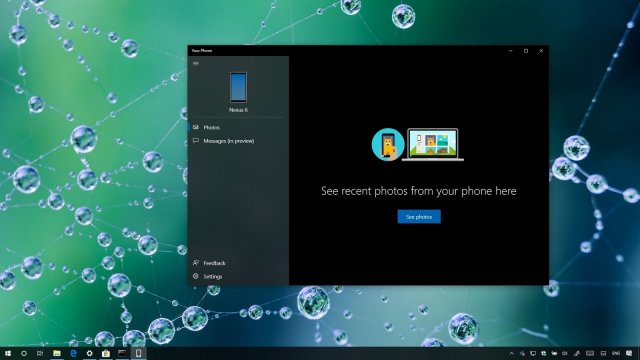
В системе Windows 10 приложение под названием Ваш телефон появилось в октябрьском обновлении. Оно ещё теснее связывает компьютер и смартфон. Приложение представляет собой окно, которое даёт быстрый доступ к фотографиям и уведомлениям, позволяя принимать и отправлять текстовые сообщения. Всё происходит при помощи беспроводного подключения и без необходимости разблокировать смартфон. В данный момент можно подключить смартфоны только на Android от версии 7.0 и новее. Некоторые функции отсутствуют, некоторые ограничены, могут возникнуть ошибки в работе. Microsoft знает об этом и рассказала о мерах, которые необходимо предпринять для успешной установки и разрешения наиболее частых проблем. Ниже эти меры будут описаны.
Помимо работы с Windows 10, может потребоваться поменять настройки на Android. На разных устройствах эти настройки могут называться по-разному.
Как исправить проблему с подключением приложения Ваш телефон
Если вы видите ошибку «Невозможно подключиться к телефону», что-то мешает установить соединение между двумя устройствами.
Ниже приведён список возможных действий:
Проверьте сетевое подключение
На смартфоне сделайте жест по экрану сверху вниз и убедитесь, что устройство подключено к той же беспроводной сети, что и компьютер.
Убедитесь, что компьютер имеет доступ в интернет. Например, что в браузере открываются сайты.
Отключите блокировку
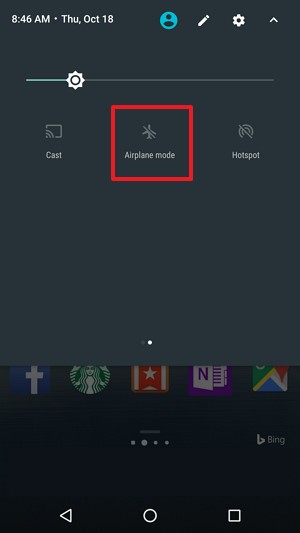
Если вы всё ещё не можете подключиться, виноваты могут быть блокирующие функции. Убедитесь, что на смартфоне и компьютере отключен режим «В самолёте».
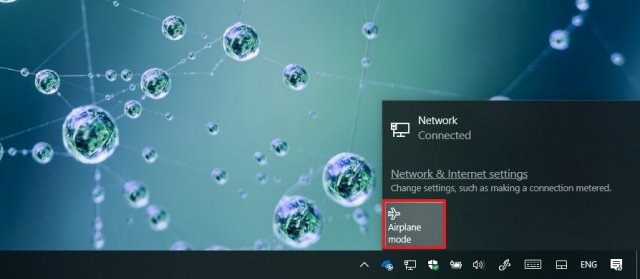
Для этого на Android откройте панель уведомлений и нажмите на кнопку «В самолёте» для отключения режима.
На Windows 10 в правом нижнем углу панели задач нажмите на иконку «Сеть», здесь отключите кнопку «В самолёте».
Отключите лимитные подключения
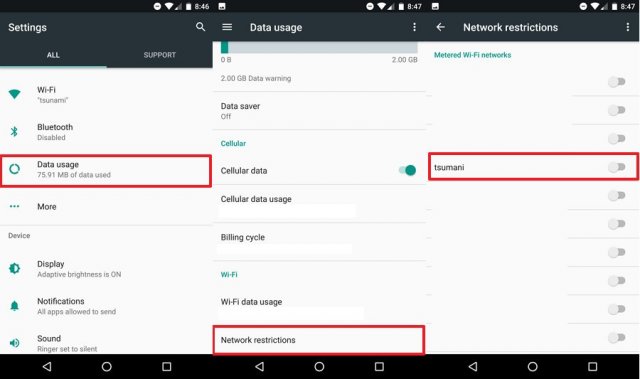
Приложение Ваш телефон не работает при лимитном подключении. Его нужно отключить, чтобы установить связь между двумя устройствами.
На Android для этого откройте Настройки > Передача данных > Лимит мобильного трафика. Переключатель должен быть неактивным.
Если вы используете функцию экономии трафика, её также нужно отключить.
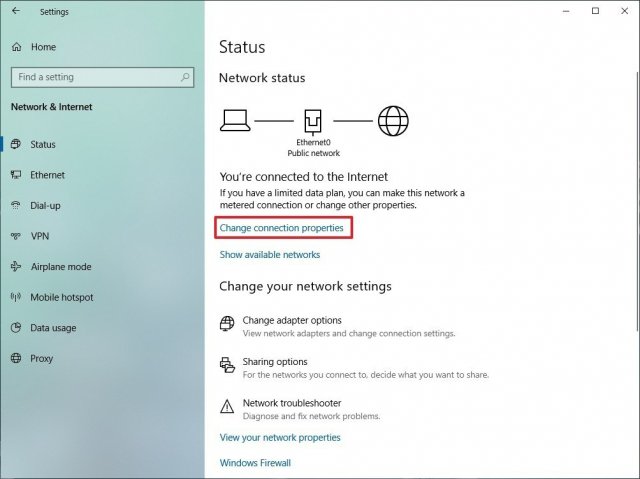
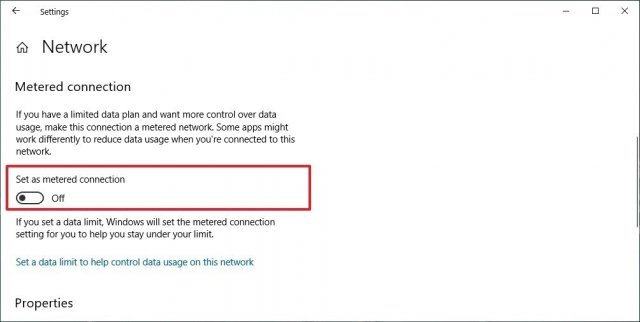
На Windows 10 откройте Параметры > Сеть и интернет > Состояние > Изменить свойства подключения. Отключите переключатель «Задать как лимитное подключение».
Отключение режима энергосбережения на компьютере
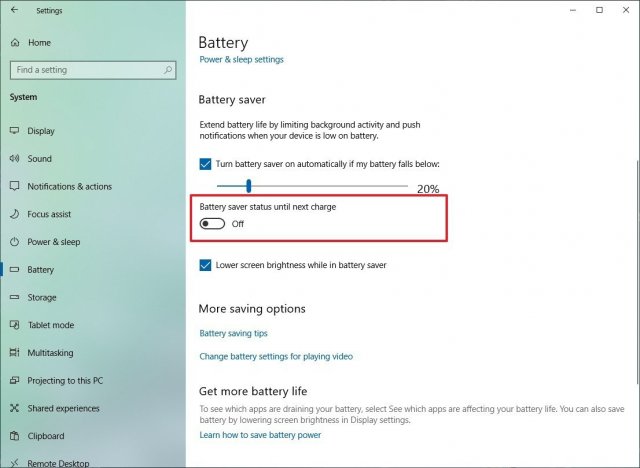
Если вы используете функцию энергосбережения Windows 10, нужно или подключить компьютер к розетке, или сделать следующее:
Откройте Параметры > Система > Батарея > Состояние экономии заряда до следующей зарядки. Переключатель должен быть отключен. Также вместо этого можно нажать на иконку аккумулятора в правом нижнем углу панели задач и использовать ползунок для отключения режима энергосбережения.
Подтвердите учётную запись Microsoft
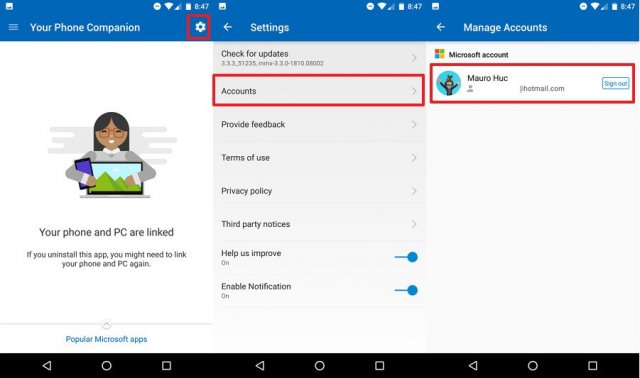
Взаимодействие между компьютером и смартфоном работает через учётную запись Microsoft. Это значит, что нужно войти в неё там и там.
На Android для этого запустите приложение Ваш телефон, нажмите на иконку «Настройки» в верхнем правом углу, «Аккаунты» и введите логин и пароль от учетной записи Microsoft.
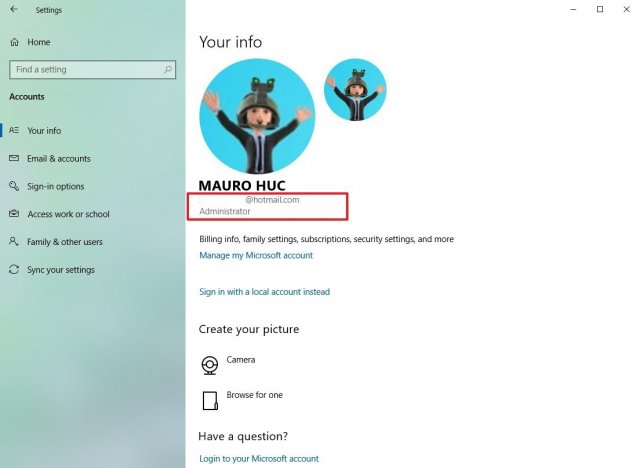
На Windows 10 откройте Параметры > Учетные записи > Ваши данные и убедитесь, что используется нужная учётная запись.
Если вы используете локальную учётную запись на Windows 10, приложение Ваш телефон на Android не подключается к компьютеру.
Разрешение работы приложений в фоновом режиме
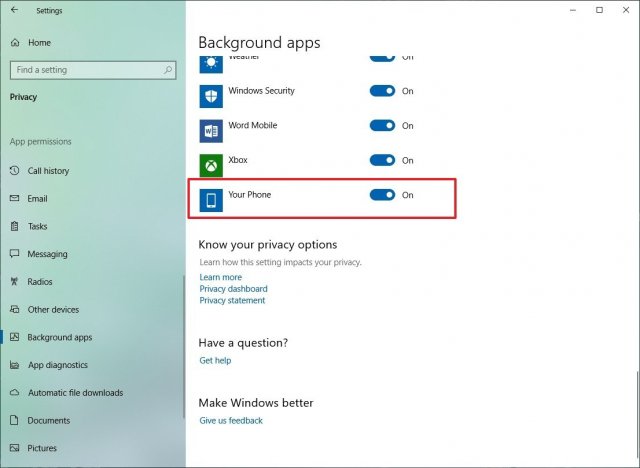
Если вы запретили приложению Ваш телефон работать в фоновом режиме, невозможно будет подключиться к смартфону. Чтобы этого не произошло, откройте на Windows 10 Параметры > Конфиденциальность > Фоновые приложения и активируйте переключатель напротив приложения Ваш телефон.
Отключите функцию «Не беспокоить»
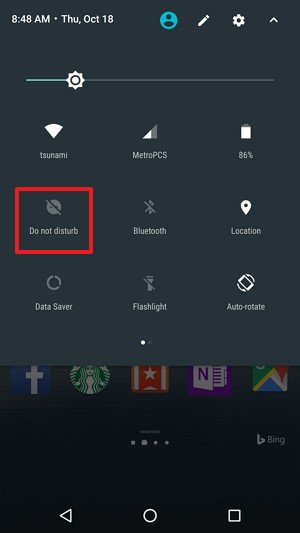
Во время первоначальной настройки приложение отправляет на ваш смартфон уведомления. Если вы используете на Android режим «Не беспокоить», вы не сможете завершить процесс установки. Чтобы отключить этот режим, откройте панель уведомлений и нажмите на кнопку «Не беспокоить».
Общие возможности
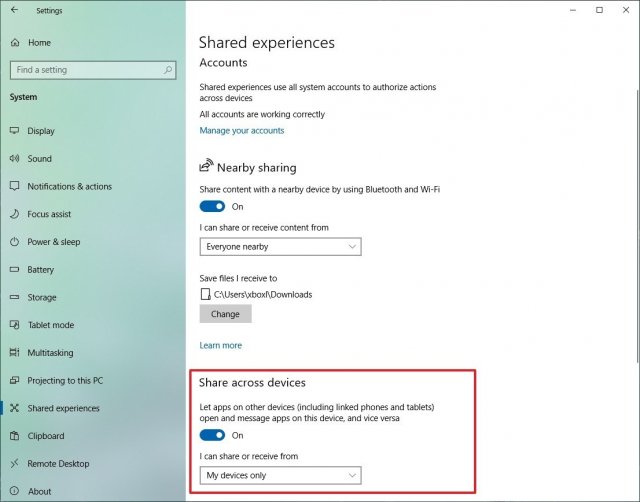
Если вы видите сообщение «Невозможно подключиться к телефону», может быть отключена функция «Общие возможности» на компьютере или есть другие проблемы с учётной записью Windows 10.
Для проверки откройте Параметры > Система > Общие возможности > Передача между устройствами. Переключатель должен быть активен.
Пока вы здесь, убедитесь в правильной работе учётной записи. Если в разделе «Учётные записи» вы видите ссылку «Исправить сейчас», нажмите на неё и следуйте указаниям.
Как исправить сообщение «Проверьте ваш телефон» в приложении Ваш телефон
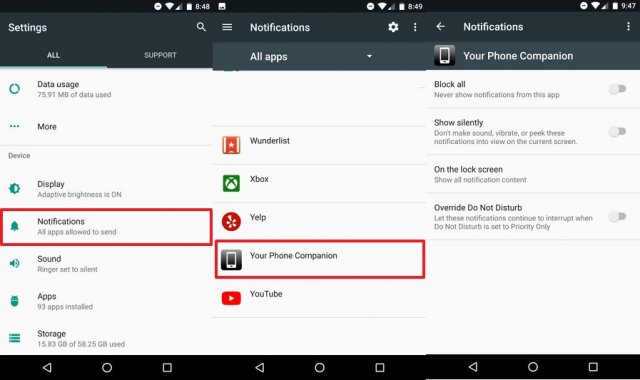
Если вы видите сообщение «Проверьте ваш телефон» при попытке подключения приложения, нужно изменить настройки уведомлений на смартфоне:
Откройте Настройки > Уведомления > Ваш телефон. Активируйте настройки для этого приложения.
Как исправить проблемы с текстовыми сообщениями в приложении Ваш телефон
Приложение Ваш телефон сейчас поддерживает доступ к фотографиям и текстовым сообщением. Если вы не видите все текстовые сообщения, они могли быть посланы при помощи Rich Communication Services (RCS). Приложения на Windows 10 не поддерживают этот сервис.
Если вы хотите увидеть все сообщения, нужно отключить RCS на Android:
Откройте мессенджер по умолчанию, нажмите на кнопку с тремя точками в правом верхнем углу, выберите команду Настройки > Дополнительные и отключите переключатели Chat features, Push messages, RCS messages или Advanced messaging.
Как сбросить приложение Ваш телефон на Windows 10 и Android
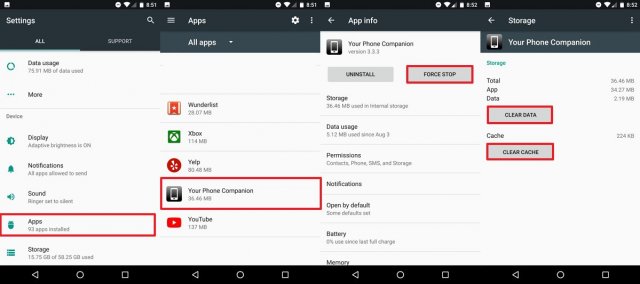
Для решения большинства проблем с подключением компьютера к смартфону можно сбросить приложение. На Android сделайте следующее:
Откройте Настройки > Приложения > Ваш телефон > Принудительная остановка > Хранилище > Очистить кеш и Очистить данные.
На Windows 10 откройте Параметры > Телефон > Отвязать этот компьютер.
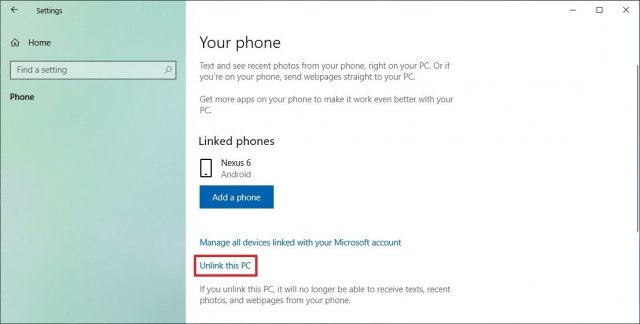
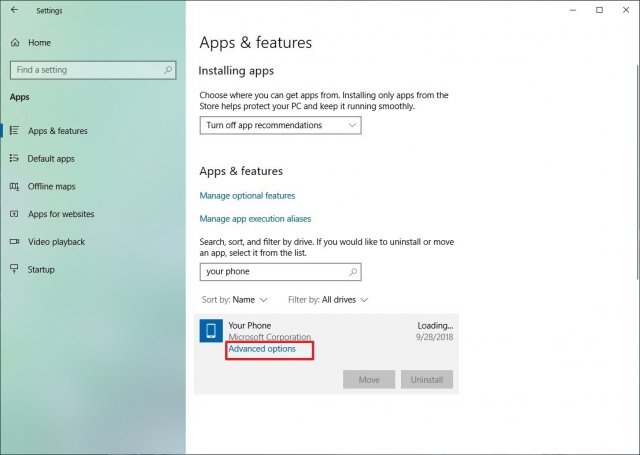
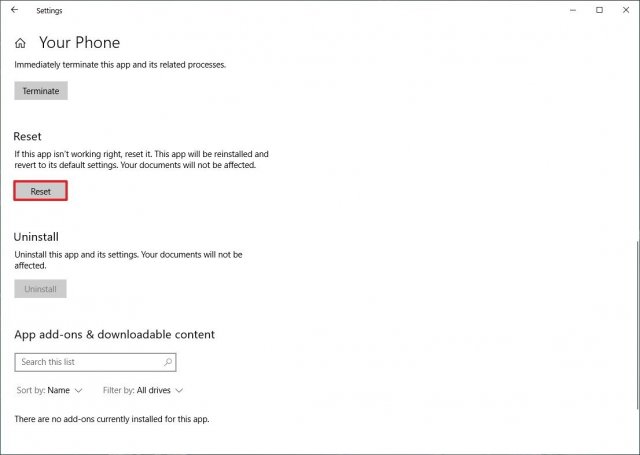
Дальше откройте Параметры > Приложения > Приложения и возможности > Ваш телефон > Дополнительные параметры > Сбросить. После завершения всех шагов повторно запустите приложение, заново выполните настройки и подключитесь к смартфону.
Необходимая информация о приложении Ваш телефон
Работа над приложением продолжается и не все функции могут быть доступны или работать как положено.
Вы не увидите все фотографии
Например, для уменьшения нагрузки на сеть и оптимизации производительности приложение показывает только 25 последних изображений с Android-устройства. Доступны только приложения из галереи и скриншоты. Если вы сохраняете изображение в другое место, они не появится на компьютере.
Нет фото и видео внутри текстовых сообщений
Пока не поддерживается просмотр и отправка мультимедиа в сообщениях ММС. В будущем это будет исправлено.
Нестабильная работа уведомлений о входящих сообщениях
Уведомления о поступлении текстовых сообщений приходят не всегда. Если вы закрываете или сворачиваете приложение, уведомление появляется с задержкой. Со временем эта проблема должна быть устранена.
Ваш телефон – это приложение Windows 10 UWP от Microsoft, которое обеспечивает интеграцию смартфона с компьютером под управлением Windows 10. В настоящее время оно может синхронизировать уведомления, фотографии и сообщения смартфона с компьютером. В будущем он сможет перевести экран вашего телефона Android на экран Windows 10. Но некоторые пользователи сообщают, что приложение «Ваш телефон» не запускается должным образом или не запускается вообще. Это довольно раздражающая проблема, и она вызвана поврежденными системными файлами или неправильной установкой приложения. Мы будем проверять, как исправить приложение «Ваш телефон», которое не работает или не откроет проблему.

Содержание
- Приложение «Ваш телефон» не работает или не открывается
- 1] Используйте средство устранения неполадок приложения Магазина Windows
- 2] Сброс кеша вашего Android телефона
- 3] Отключить и связать ваши устройства
- 4] Сбросить приложение для телефона
- 5] Удалить и переустановить приложение «Телефон»
Приложение «Ваш телефон» не работает или не открывается
Следующие методы работы должны быть адекватными, чтобы приложение Your Phone снова заработало:
- Использовать средство устранения неполадок приложения Магазина Windows
- Сброс кеша вашего Android телефона
- Отключите связь с вашими устройствами
- Сбросить приложение «Ваш телефон»
- Удалите и переустановите приложение «Ваш телефон»
1] Используйте средство устранения неполадок приложения Магазина Windows

Откройте Windows 10 Настройки приложения и перейдите в раздел «Обновление и безопасность»> «Устранение неполадок». На правой боковой панели вы найдете различные средства устранения неполадок.
Найдите средство устранения неполадок приложений Windows Store и запустите его. Следуйте инструкциям на экране, и это исправит типичные проблемы вокруг приложения. После завершения запустите приложение и проверьте, существует ли проблема.
2] Сброс кеша вашего Android телефона
Откройте свой телефон Android, перейдите в «Настройки»> «Приложения»> «Ваш компаньон»> «Принудительная остановка»> «Хранение»> «Очистить кэш» и «Очистить данные».
3] Отключить и связать ваши устройства
Откройте «Настройки Windows 10»> «Телефон»> «Отключить этот компьютер».
На вашем компьютере, account.microsoft.com/devices и войдите в свою учетную запись Microsoft. Перейдите на страницу «Устройства»> «Показать подробности»> «Дополнительные действия»> «Отключить этот телефон».
Теперь снова свяжите ваши устройства.
4] Сбросить приложение для телефона

- Откройте приложение настроек Windows 10 и перейдите в раздел Приложения> Приложения и функции.
- На правой боковой панели найдите запись Ваш телефон.
- Выберите его, а затем выберите Дополнительные параметры.
- В разделе Сброс нажмите кнопку с надписью Сброс.
Тебе должно быть хорошо идти.
5] Удалить и переустановить приложение «Телефон»

Это достаточно простой метод. Используйте программу удаления приложений Магазина Windows 10, доступную в Technet, для удаления приложения «Ваш телефон». Затем установите приложение снова из Microsoft Store. Поскольку это новая установка, у нее не будет проблем с поврежденными файлами или приложениями. Приложение должно открыться без проблем.
Эти советы помогут решить любую проблему с приложением для телефона.
 Приложения для Windows
Приложения для Windows
Ваш телефон – это приложение Windows 10 UWP от Microsoft, которое обеспечивает интеграцию смартфона с компьютером под управлением Windows 10. В настоящее время оно может синхронизировать уведомления, фотографии и сообщения смартфона с компьютером. В будущем он сможет перевести экран вашего телефона Android на экран Windows 10. Но некоторые пользователи сообщают, что приложение «Ваш телефон» не запускается должным образом или не запускается вообще. Это довольно раздражающая проблема, и она вызвана поврежденными системными файлами или неправильной установкой приложения. Мы будем проверять, как исправить приложение «Ваш телефон», которое не работает или не откроет проблему.

Приложение «Ваш телефон» не работает или не открывается
Следующие методы работы должны быть адекватными, чтобы приложение Your Phone снова заработало:
1] Используйте средство устранения неполадок приложения Магазина Windows

Откройте Windows 10 Настройки приложения и перейдите в раздел «Обновление и безопасность»> «Устранение неполадок». На правой боковой панели вы найдете различные средства устранения неполадок.
Найдите средство устранения неполадок приложений Windows Store и запустите его. Следуйте инструкциям на экране, и это исправит типичные проблемы вокруг приложения. После завершения запустите приложение и проверьте, существует ли проблема.
2] Сброс кеша вашего Android телефона
Откройте свой телефон Android, перейдите в «Настройки»> «Приложения»> «Ваш компаньон»> «Принудительная остановка»> «Хранение»> «Очистить кэш» и «Очистить данные».
3] Отключить и связать ваши устройства
Откройте «Настройки Windows 10»> «Телефон»> «Отключить этот компьютер».
На вашем компьютере, account. microsoft. com/devices и войдите в свою учетную запись Microsoft. Перейдите на страницу «Устройства»> «Показать подробности»> «Дополнительные действия»> «Отключить этот телефон».
Теперь снова свяжите ваши устройства.
4] Сбросить приложение для телефона

Тебе должно быть хорошо идти.
5] Удалить и переустановить приложение «Телефон»

Это достаточно простой метод. Используйте программу удаления приложений Магазина Windows 10, доступную в Technet, для удаления приложения «Ваш телефон». Затем установите приложение снова из Microsoft Store. Поскольку это новая установка, у нее не будет проблем с поврежденными файлами или приложениями. Приложение должно открыться без проблем.
Эти советы помогут решить любую проблему с приложением для телефона.
Ошибка 53 на iPhone 6. Причины и решение

Обновление прошивки или ремонт телефона – с этими процедурами регулярно сталкиваются владельцы IPhone и любых других девайсов. Однако, в некоторых случаях, эти действия могут стать необратимыми, если возникнет 53 ошибка IPhone. Рассмотрим детальнее, почему эта неполадка может стать причиной необратимой поломки смартфона и как не допустить ее появление.
Что означает ошибка с кодом 53. Причины появления
На IPhone ошибка 53 может появиться, когда выполняется установка апдейта любой версии IOS 9. Особенно подвержены проблеме Айфоны шестого поколения, так как это их «родная» система. В результате инсталляции возникает баг, который удаляет все личные данные пользователя и блокирует гаджет, превращая его в кирпич. Дальнейшее его включение ни через режим восстановления, ни через DFU невозможно.
В Apple прокомментировали эту ситуацию как «неизвестная ранее ошибка, которая находится в процессе обработки». Пользователи официальных IPhone, чьи устройства находятся на активном гарантийном обслуживании могут бесплатно заменить свой смартфон на новую идентичную модель в любом сервисном центре компании Apple. В следствии возникновения этой ошибки, во всем мире было залочено более 180 тысяч новеньких сертифицированных IPhone 6.
Причины появления ошибки 53 на IPhone:
Как бороться с ошибкой 53. Служба поддержки Apple
Если вы ранее проводили ремонт телефона не в центре Apple, советуем вам не обновлять свой гаджет до новой версии IOS. Телефон будет работать нормально, пока не произойдет инсталляция прошивки, в процессе которой происходит усиленная проверка безопасности и соответствия всех компонентов телефона.
Недавно, разработчики Apple все же выпустили программный пакет, который решает проблему. Пользователи, устройства которых подвержены неполадке, но еще не были обновлены до IOS 9, могут загрузить прошивку версии 9.2.1 самостоятельно. Она блокирует возможность появления ошибки 53 на IPhone.
В случае, если вы уже столкнулись с ошибкой 53 на своем IPhone или IPad, и он больше не включается, необходимо идти в официальный сервисный центр Apple. Это практически единственный возможный вариант решения проблемы. Помните, что воспользоваться бесплатным обслуживанием могут пользователи, которые:
Если вы не соблюли вышеуказанные условия, но ваш гаджет является подлинным (это определят работники центра), техническое обслуживание можно получить, но платно. Для восстановления телефона может понадобится длительное время, от 14 до 30 дней, так как мастера работают с каждым телефоном отдельно, направляя данные об устройстве в генеральный офис поддержки.
Ремонт IPhone в сервисном центре и самостоятельный ремонт. Что нужно знать
С ошибкой 53 нет смысла обращаться в неофициальные центры, ведь у них нет возможности решить проблему. Ремонт производиться только профессионалами Apple, которые «оживляют» телефон и снова вносят данные о нем в базу данных корпорации.
Однако, исправить невозможность включения телефона можно попробовать самостоятельно. Это способ ремонта не является официальным, однако, многие пользователи указывают на его эффективность.
Необходимо лишь приобрести оригинальную материнскую плату для IPhone 6, после ее установки в телефон он включится, но будет работать на IOS 8. Затем следует поставить апдейт версии 9.2.1, чтобы в будущем ошибки 53 не возникало на IPhone.
Как исправить ошибку iTunes 53 на Apple iPhone XS; не удалось восстановить или обновить iTunes в Windows [Руководство по устранению неполадок]
![Как исправить ошибку iTunes 53 на Apple iPhone XS; не удалось восстановить или обновить iTunes в Windows [Руководство по устранению неполадок] 1](https://appleb. ru/wp-content/uploads/2018/5/kak-ispravit-oshibku-itunes-53-na-apple-iphone-xs_1.jpg)
Коды ошибок в компьютерах используются в качестве основного ключа для обозначения конкретных проблем в определенных программах и операционной системе в целом. Каждый из этих кодов ошибок сопровождается сообщениями об ошибках, в которых содержится краткое описание проблемы, а также краткие подсказки о том, как ее устранить. Следовательно, рекомендуется читать каждое сообщение об ошибке или предупреждение, которое вы видите при использовании компьютерной программы.
В этом посте рассматривается ошибка iTunes (код ошибки 53), возникающая при попытке восстановить или обновить iPhone XS через iTunes на компьютере под управлением Windows. Читайте дальше, чтобы узнать, что вызывает эту ошибку и что нужно сделать, чтобы избавиться от нее.
Но прежде чем мы перейдем к устранению неполадок, если у вас есть другие проблемы с вашим телефоном, посетите нашу страницу устранения неполадок, поскольку мы уже рассмотрели некоторые из наиболее распространенных проблем с этим устройством. Если вам нужна дополнительная помощь в решении вашей проблемы, заполните нашу анкету по проблемам iPhone и нажмите «Отправить», чтобы связаться с нами.
Как устранить неполадки iPhone XS с ошибкой iTunes 53
Перед устранением неполадок проверьте и убедитесь, что на вашем компьютере установлена версия iTunes, совместимая с iOS 12. Также проверьте и убедитесь, что используемый USB-кабель или кабель Lightning не имеет признаков повреждения. Помимо USB / Lightning-кабеля, вы также должны рассмотреть возможность проверки портов USB на вашем компьютере и убедиться, что они работают. После того, как вы все это проверили и не обнаружили проблем ни в одном из них, закройте iTunes и все другие программы, запущенные на вашем компьютере. Затем попробуйте еще раз и посмотрите, отображается ли на нем тот же код ошибки 53. Если ошибка повторяется, перейдите к этим последующим обходным путям.
Первое решение: перезагрузите iTunes и ваш компьютер.
Как и смартфоны, компьютеры также испытывают случайные программные сбои. Когда это происходит, некоторые программы или системные функции работают не так, как обычно. Чтобы вы знали, что происходит что-то не так, сообщения об ошибках и коды отображаются, когда вы пытаетесь получить доступ или использовать программу функции. И среди них есть код ошибки 53 в iTunes. Чтобы исключить незначительные сбои программного обеспечения, которые могли вызвать iTunes, чтобы вызвать эту ошибку при попытке восстановить или обновить iPhone XS, принудительно закройте или закройте iTunes, а затем перезагрузите компьютер. Для этого откройте диспетчер задач Windows, чтобы просмотреть список всех запущенных приложений или фоновых приложений на вашем компьютере. Затем выберите iTunes, а затем нажмите на команду «Завершить процесс». Это принудительно завершает или закрывает программу. Чтобы восстановить полную функциональность, перезагрузите компьютер, как обычно.
Для начала вот как завершить iTunes и другие процессы на компьютере с Windows:
Чтобы исключить запуск программ из возможных триггеров, вы можете использовать функцию настройки системы, чтобы остановить загрузку этих программ во время запуска. Вот как:
Перезагрузите компьютер после внесения всех этих изменений, а затем попробуйте подключить свой iPhone и посмотреть, пропал ли код ошибки iTunes 53.
Второе решение: программный сброс или принудительная перезагрузка iPhone.
Чтобы устранить незначительные программные сбои в работе телефона, которые могли вызвать конфликт и вызвать ошибку iTunes 53, попробуйте выполнить программный сброс или принудительный перезапуск iPhone XS. Это также приведет к сбросу ненужных файлов из памяти телефона, которые могли вызвать некоторые системные проблемы. Чтобы выполнить программный сброс iPhone XS, выполните следующие действия.
Чтобы внезапно завершить работу всех запущенных служб, включая поврежденные, вы можете вместо этого выполнить принудительный перезапуск. Принудительный перезапуск на iPhone XS выполняется следующим образом:
Подождите, пока ваш iPhone загрузится, а затем повторите попытку подключения к iTunes.
Третье решение: сбросьте все настройки на вашем iPhone.
Другое возможное решение и предлагаемый обходной путь — сброс всех настроек iPhone. Этот сброс не повлияет на сохраненную информацию, поэтому резервное копирование не потребуется. Все пользовательские настройки удаляются, а исходные параметры и значения восстанавливаются. Поэтому любые проблемы, связанные с неправильными настройками, устраняются в процессе. Вот как это делается:
После сброса ваш iPhone должен перезагрузиться автоматически. Подождите, пока он загрузится, а затем снова включите отдельные функции, которые вы хотите использовать на своем телефоне, включая соединения Wi-Fi и Bluetooth.
Четвертое решение: обновите iTunes и программное обеспечение вашего компьютера до последней доступной версии.
Обновления обычно содержат исправления для устранения проблем и устранения ошибок, возникающих в компьютерной программе или приложении. Тем не менее, установка новых обновлений для iTunes и для Windows потенциально может исправить ошибку и исправить проблему с iTunes.
Чтобы установить новые обновления для iTunes на компьютерах с Windows, выполните следующие действия.
Затем следуйте остальным инструкциям на экране, чтобы установить последнюю версию iTunes.
Чтобы проверить и обновить компьютер Windows до последней версии ОС, выпущенной Microsoft, выполните следующие действия.
После установки новых обновлений перезагрузите компьютер, чтобы применить последние изменения и удалить ошибочные файлы из памяти компьютера.
Пятое решение: удалите iTunes, а затем переустановите его на своем компьютере.
Если компьютерная программа продолжает работать с приложением и не работает, существует большая вероятность, что она полностью повреждена и больше не работает. Чтобы снова запустить и запустить программу, вам нужно переустановить ее. Но это также означает необходимость сначала удалить его. Если это то, что происходит с программой iTunes на вашем компьютере, то вот что вы можете попробовать сделать тогда.
Чаще всего компьютерные программы исправляются после переустановки, поэтому к тому времени iTunes должен работать правильно. После того как вы закончили установку iTunes, перезагрузите компьютер, а затем повторите попытку подключения iPhone XS, запустите iTunes и посмотрите, все ли уже работает, как задумано. Если iTunes по-прежнему запрашивает тот же код ошибки 53 даже после переустановки на компьютере, то должны возникать более сложные проблемы, которые вызывают ошибку. И это может быть с компьютерной системой или самой программой iTunes.
Обратиться за помощью
Для получения дополнительной помощи в выполнении более сложных процедур по устранению неполадок вы можете обратиться в службу поддержки Microsoft по поводу критических системных ошибок Windows или в службу поддержки Apple для решения основных проблем с системой iTunes.
Кроме того, вы можете использовать другое стороннее программное обеспечение для управления iOS, ожидая исправления iTunes. На самом деле на сегодняшний день существует множество других надежных альтернатив. Все, что вам нужно сделать, это выбрать самое безопасное совместимое программное обеспечение, затем загрузить и установить его на свой компьютер. В противном случае попробуйте использовать iTunes на другом компьютере, например, iTunes для Mac.
Я надеюсь, что это руководство помогло вам так или иначе. Пожалуйста, помогите нам распространить информацию, поделившись этим постом с друзьями или людьми, у которых также могут быть подобные проблемы. Спасибо за чтение!
Источники:
https://techarks. ru/windows/prilozheniya-dlya-windows/prilozhenie-vash-telefon-ne-rabotaet-ili-ne-otkryvaetsya-v-windows-10/
https://www. yodamobile. ru/oshibka-53-na-iphone-6—prichini-i-reshenie
https://appleb. ru/kak-ispravit-oshibku-itunes-53-na-apple-iphone-xs
Приложение «Ваш телефон» — это шаг Microsoft, направленный на сокращение разницы между мобильной ОС и Windows 11. Обычно приложение «Ваш телефон» работает достаточно хорошо и плавно, автоматически синхронизируя сообщения, звонки и т. Д. Но некоторые пользователи сталкиваются с некоторыми проблемами, когда они не могут управляйте приложением «Ваш телефон» так, как они могли, до обновления до Windows 11. Не теряя времени, следуйте нашим пошаговым решениям, чтобы быстро исправить приложение «Ваш телефон» на вашем компьютере.
Исправление 1 — Разрешить политику вашего телефона
Вы должны разрешить приложению «Ваш телефон» работать в фоновом режиме.
1. Сначала нажмите одновременно клавиши Windows и R.
2. Затем напишите «gpedit.msc» и нажмите Enter, чтобы открыть групповую политику.
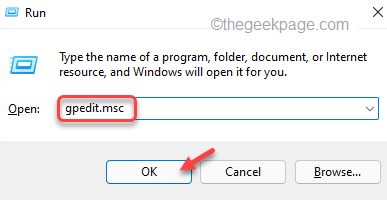
3. Когда откроется редактор локальной групповой политики, пройдите сюда ~
Computer ConfigurationAdministrative TemplatesWindows ComponentsApp Privacy
4. Теперь дважды щелкните политику «Разрешить приложениям Windows работать в фоновом режиме».
5. Теперь нажмите «Включено».
6. Спустившись в меню «Параметры:», выберите в раскрывающемся списке параметр «Разрешить принудительно».
Это заставит все приложения работать в фоновом режиме. Но это может потребовать дополнительных ресурсов, поэтому вы можете попробовать этот подход.
7. После включения политики выберите «Пользователь под контролем» в том же раскрывающемся списке.
8. Но на этот раз вставьте это имя пакета приложения в поле.
Microsoft.YourPhone_8wekyb3d8bbwe
6. Позже нажмите «Применить» и «ОК», чтобы сохранить изменения.
После этого закройте окно редактора локальной групповой политики.
Перезагрузите компьютер и проверьте, правильно ли работает приложение «Ваш телефон».
1. Сначала нажмите одновременно клавиши Windows + R.
2. Затем введите эту команду и нажмите Enter.
ms-settings:troubleshooter
3. Затем нажмите «Другие средства устранения неполадок».
4. Прокрутите окно вниз и нажмите «Выполнить» в разделе «Приложения Магазина Windows».
Следуйте инструкциям на экране, чтобы устранить неполадки в приложении. После этого проверьте, работает ли это.
Исправление 3 — Восстановите / сбросьте приложение вашего телефона
Лучший способ решить проблему с приложением — сбросить настройки приложения «Ваш телефон».
1. Сначала откройте окно настроек.
2. Затем нажмите «Приложения» слева.
3. После этого нажмите «Приложения и функции».
4. Прокрутите вниз с правой стороны и найдите приложение «Ваш телефон».
5. Затем нажмите «Дополнительные параметры».
6. После этого прокрутите вниз и найдите раздел «Сброс».
7. Затем нажмите «Восстановить», чтобы восстановить приложение в вашей системе.
Сверните настройки и проверьте приложение «Ваш телефон».
8. Если это по-прежнему не работает, прокрутите вниз и нажмите «Сброс».
9. Затем нажмите «Сброс», чтобы сбросить настройки приложения «Ваш телефон».
После сброса настроек приложения закройте окно настроек.
Возможно, вам придется войти в приложение «Ваш телефон» со своими учетными данными.
Исправление 4. Удалите приложение «Ваш телефон» и повторно установите его.
Вы можете отключить и привязать свой телефон, чтобы решить эту проблему.
Шаги по удалению вашего устройства
1. Сначала откройте приложение «Ваш телефон», если оно еще не открыто.
2. Затем щелкните значок шестеренки на левой панели.
3. Затем нажмите «Мои устройства» в новой вкладке.
Здесь вы увидите свое устройство.
4. Теперь нажмите на три точки на устройстве и нажмите «Удалить», чтобы удалить устройство с компьютера.
5. Вы будете предупреждены с помощью подсказки.
6. Просто установите флажок «Я понимаю, что удаление этого устройства означает, что я сбрасываю приложение« Ваш телефон »на этом компьютере».
7. Нажмите «Да, удалить», чтобы удалить устройство.
8. Теперь запустите приложение Your Phone Companion.
9. Нажмите на значок в виде шестеренки в верхнем левом углу.
10. Затем щелкните «Связанные компьютеры>».
11. Теперь щелкните компьютер, который хотите удалить.
12. Нажмите на меню из трех точек и нажмите «Удалить это устройство».
Приложение Phone Companion вернется к экрану по умолчанию на вашем устройстве.
Шаги по повторной привязке сопутствующего приложения «Ваш телефон»
Ваше приложение «Телефон» на вашем компьютере должно вернуться в состояние по умолчанию.
1. Теперь нажмите «Начать» на главной странице.
2. Вы должны автоматически войти в свою учетную запись Microsoft.
3. Далее отметьте «У меня готово приложение Your Phone Companion — ссылка на приложение Windows».
4. Затем нажмите «Сопряжение с QR-кодом».
QR-код будет отображаться вместе с вашей учетной записью Microsoft.
5. Запустите приложение Your Phone Companion на смартфоне / планшете.
6. Затем нажмите «Начать».
7. Затем коснитесь «Свяжите телефон и компьютер».
Это откроет вашу камеру. Отсканируйте QR-код своим телефоном.
Он подключит ваше устройство к приложению «Ваш телефон» в Windows. Ваша проблема должна быть решена.
Исправление 5 — Сброс кеша телефона
Убедитесь, что вы сбросили кеш вашего телефона на вашем Android.
1. Откройте Настройки на вашем устройстве Andriod / iOS.
2. Затем перейдите сюда —
App list > Installed apps
3. Прокрутите вниз и найдите приложение «Помощник по телефону». Просто нажмите на него, чтобы открыть.
4. Далее нажмите «Force Stop», чтобы принудительно остановить приложение.
5. После принудительной остановки приложения нажмите «Использование хранилища».
6. Теперь нажмите «Очистить данные», чтобы удалить сохраненный кеш.
7. Наконец, нажмите «Очистить кеш», чтобы очистить данные приложения в вашей системе.
После этого откройте сопутствующее приложение «Ваш телефон» на своем мобильном телефоне и снова свяжите его с компьютером, выполнив действия, описанные в разделе «Исправление 4».
Это должно решить проблему.
Исправление 6. Удалите и переустановите приложение «Ваш телефон».
Вам необходимо удалить существующее приложение «Ваш телефон» с помощью команды PowerShell и переустановить его из Магазина.
1. Сначала нажмите клавишу Windows и введите «powershell».
2. Затем щелкните правой кнопкой мыши «Windows PowerShell» и нажмите «Запуск от имени администратора», чтобы получить доступ к терминалу с правами администратора.
3. Когда появится терминал, введите или скопируйте туда этот код и нажмите Enter.
Get-AppxPackage Microsoft.YourPhone для всех пользователей | Удалить-AppxPackage
Приложение «Ваш телефон» будет удалено из вашей системы.
По завершении закройте терминал PowerShell.
4. Откройте Магазин на вашем компьютере.
5. Затем найдите приложение «Ваш телефон» в поле поиска.
6. Теперь нажмите «Установить», чтобы установить его в вашей системе.
После того, как вы его установили, откройте «Ваш телефон» и снова подключите к нему телефон.
Это должно решить вашу проблему с приложением «Ваш телефон».
Содержание
- Microsoft исправила проблемы с подключением приложения «Ваш телефон» в Windows 10
- Приложение «Ваш телефон» не работает или не открывается в Windows 10
- Приложение «Ваш телефон» не работает или не открывается
- 1] Используйте средство устранения неполадок приложения Магазина Windows
- 2] Сброс кеша вашего Android телефона
- 3] Отключить и связать ваши устройства
- 4] Сбросить приложение для телефона
- 5] Удалить и переустановить приложение «Телефон»
- Устранение неполадок с функцией «Связь с Windows»
- Как проверить, используется ли у меня последняя версия приложения «Связь с Windows»?
- Что случилось со значком приложения «Диспетчер вашего телефона» после обновления телефона до Android 10?
- У меня возникают проблемы с приложением «Ваш телефон» при одновременном использовании с Samsung DeX
- Как обновить приложение «Ваш телефон» из Microsoft Store?
- Как обновить приложение «Диспетчер вашего телефона — Связь с Windows» из магазина Galaxy Store?
- Устранение неполадок с обновлением приложений «Ваш телефон» и «Диспетчер вашего телефона — Связь с Windows»
- Устранение неполадок с функцией «Экран телефона» в приложении «Ваш телефон»
- Устранение неполадок с Wi-Fi
- Общие действия по устранению неполадок
- Воспроизведение звука при зеркальном отображении устройства Android
- Почему функция «Экран телефона» не работает с Samsung Galaxy Z Flip?
- Устранение неполадок с приложениями в приложении «Ваш телефон»
- Почему пропал экран телефона?
- Я не могу найти свои приложения в другом профиле Android или в корпоративном профиле
- Устранение неполадок с Wi-Fi
- Почему возникает ошибка подключения?
- Почему выводится сообщение об ошибке «Что-то пошло не так?»?
- Почему приложение отображается на компьютере в виде черного экрана?
- Звуковые сигналы при использовании приложений
- Известные проблемы с использованием нескольких приложений:
Microsoft исправила проблемы с подключением приложения «Ваш телефон» в Windows 10
Если вы не можете подключить свой Android смартфон к приложению Microsoft «Ваш телефон» для Windows 10, то вы не одиноки. Сегодня с утра все пользователи не могут синхронизировать телефоны с приложением, и в Microsoft признали наличие проблемы с подключением, добавив информацию на портале Состояние службы Microsoft 365.
На странице статуса службы Your Phone разработчики сообщают, что все еще расследует эту проблему:
Обнаружены проблемы, но мы работаем над их устранением. Мы обнаружили неисправность, вызывающую проблемы с подключением приложения «Ваш телефон». Пользователи могут получить сообщение «Не удается подключиться к вашему телефону» или другие сообщения об ошибках при использовании приложения. Мы проводим активное расследование с целью выявления причины проблемы и разработки плана для ее устранения.
«Ваш телефон», очевидно, не является самым надежным приложением Microsoft, когда-либо поставлявшимся в Windows 10, и нередко возникают трудности при попытке синхронизации текстовых сообщений или уведомлений с компьютером.
Как сообщалось ранее, приложение оптимизировано для нового Samsung Galaxy Note 10, хотя владельцы последнего флагманского смартфона Samsung сегодня также испытывают проблемы с соединением. Мы будем следить за состоянием службы Your Phone и сообщим, как только проблема будет полностью исправлена.
Источник
Приложение «Ваш телефон» не работает или не открывается в Windows 10
Ваш телефон – это приложение Windows 10 UWP от Microsoft, которое обеспечивает интеграцию смартфона с компьютером под управлением Windows 10. В настоящее время оно может синхронизировать уведомления, фотографии и сообщения смартфона с компьютером. В будущем он сможет перевести экран вашего телефона Android на экран Windows 10. Но некоторые пользователи сообщают, что приложение «Ваш телефон» не запускается должным образом или не запускается вообще. Это довольно раздражающая проблема, и она вызвана поврежденными системными файлами или неправильной установкой приложения. Мы будем проверять, как исправить приложение «Ваш телефон», которое не работает или не откроет проблему.

Приложение «Ваш телефон» не работает или не открывается
Следующие методы работы должны быть адекватными, чтобы приложение Your Phone снова заработало:
1] Используйте средство устранения неполадок приложения Магазина Windows

Откройте Windows 10 Настройки приложения и перейдите в раздел «Обновление и безопасность»> «Устранение неполадок». На правой боковой панели вы найдете различные средства устранения неполадок.
Найдите средство устранения неполадок приложений Windows Store и запустите его. Следуйте инструкциям на экране, и это исправит типичные проблемы вокруг приложения. После завершения запустите приложение и проверьте, существует ли проблема.
2] Сброс кеша вашего Android телефона
Откройте свой телефон Android, перейдите в «Настройки»> «Приложения»> «Ваш компаньон»> «Принудительная остановка»> «Хранение»> «Очистить кэш» и «Очистить данные».
3] Отключить и связать ваши устройства
Откройте «Настройки Windows 10»> «Телефон»> «Отключить этот компьютер».
На вашем компьютере, account.microsoft.com/devices и войдите в свою учетную запись Microsoft. Перейдите на страницу «Устройства»> «Показать подробности»> «Дополнительные действия»> «Отключить этот телефон».
Теперь снова свяжите ваши устройства.
4] Сбросить приложение для телефона

Тебе должно быть хорошо идти.
5] Удалить и переустановить приложение «Телефон»

Это достаточно простой метод. Используйте программу удаления приложений Магазина Windows 10, доступную в Technet, для удаления приложения «Ваш телефон». Затем установите приложение снова из Microsoft Store. Поскольку это новая установка, у нее не будет проблем с поврежденными файлами или приложениями. Приложение должно открыться без проблем.
Эти советы помогут решить любую проблему с приложением для телефона.
Источник
Устранение неполадок с функцией «Связь с Windows»
Если ниже отсутствует ответ на ваш вопрос, попробуйте ознакомиться со страницей устранения неполадок приложения «Ваш телефон».
Как проверить, используется ли у меня последняя версия приложения «Связь с Windows»?
Обновления будут устанавливаться автоматически, если этот параметр включен на вашем устройстве Android. Для бесперебойной работы рекомендуется обновлять версию до последней доступной. Для проверки вручную выполните следующие действия.
На устройстве Android:
Перейдите в раздел Настройки > Дополнительные функции > Связь с Windows.
Если обновление доступно, откроется диалоговое окно. Коснитесь пункта Обновить.
Подождите, пока обновление завершится, а затем закройте и вновь откройте приложение «Ваш телефон».
Что случилось со значком приложения «Диспетчер вашего телефона» после обновления телефона до Android 10?
После последнего обновления значок старый значок приложения больше не отображается. Вместо него на вашем устройстве предварительно устанавливается приложение «Связь с Windows». Проведите вниз с верхней части экрана, чтобы открыть панель уведомлений Android, затем нажмите Связь с Windows.
Кроме того, вы можете найти его в разделе Настройки > Дополнительные функции или ввести Связь с Windows в поле поиска в разделе Настройки.
У меня возникают проблемы с приложением «Ваш телефон» при одновременном использовании с Samsung DeX
Если приложение «Ваш телефон» и DeX открыты одновременно, могут возникнуть проблемы с обоими приложениями. Чтобы добиться оптимальной работы, открывайте только одно приложение за раз.
Как обновить приложение «Ваш телефон» из Microsoft Store?
На компьютере проверьте следующее.
Откройте Microsoft Store.
Найдите приложение Ваш телефон.
Если обновление доступно, отобразится кнопка «Обновить». Выберите Обновить и дождитесь успешного завершения обновления, а затем нажмите Запустить.
Как обновить приложение «Диспетчер вашего телефона — Связь с Windows» из магазина Galaxy Store?
Обновление приложения с помощью Galaxy Store:
Откройте приложение Galaxy Store на устройстве Android.
В приложении Galaxy Store коснитесь значка поиска и введите «Диспетчер вашего телефона — Связь с Windows».
Коснитесь элемента Диспетчер вашего телефона — Связь с Windows, чтобы открыть описание приложения.
Коснитесь кнопки Обновить.
Также необходимо проверить, что приложение «Связь с Windows» обновлено до последней версии. Для этого:
Перейдите в раздел Настройки > Дополнительные функции > Связь с Windows.
Коснитесь пункта О программе «Связь с Windows».
Коснитесь кнопки Обновить. Вы будете перенаправлены на страницу описания приложения в Galaxy Store. На этот раз вам будет предложена возможность обновить также приложение Связь с Windows. Коснитесь Обновить.
Дождитесь завершения обновления и перезапустите устройство Android. Подождите несколько минут, затем закройте и откройте приложение «Ваш телефон» на компьютере.
Примечание: Распознавание обновления приложением может занять несколько минут. Если приложение «Ваш телефон» все еще обновляется, подождите несколько минут, а затем перезапустите устройство Android. На компьютере закройте и вновь откройте приложение «Ваш телефон».
Устранение неполадок с обновлением приложений «Ваш телефон» и «Диспетчер вашего телефона — Связь с Windows»
Распознавание обновления приложением может занять несколько минут. Если после обновления приложение все равно заблокировано, перезапустите устройство Android. Подождите несколько минут и закройте и вновь откройте приложение «Ваш телефон».
Убедитесь, что устройство Android и компьютер подключены к сети Wi-Fi. Для скачивания обновлений потребуется подключение к Wi-Fi.
Источник
Устранение неполадок с функцией «Экран телефона» в приложении «Ваш телефон»
Устранение неполадок с Wi-Fi
Функция «Экран телефона» работает только в случае, если устройство Android и компьютер могут обмениваться данными. Они должны быть подключены к одной и той же сети (например, к домашней сети Wi-Fi).
Часто задаваемые вопросы об устранении неполадок с Wi-Fi:
Убедитесь, что устройство Android передает данные по сети Wi-Fi, а не по мобильной сети. Для этого откройте на устройстве Настройки > Подключения > Wi-Fi и убедитесь, что переключатель «Wi-Fi» включен, а под именем текущей сети Wi-Fi отображается надпись Подключено.
Убедитесь, что ваше устройство Android подключено к той же сети Wi-Fi, что и компьютер.
Сначала проверьте подключение мобильного устройства: откройте раздел Настройки > Подключения > Wi-Fi и проверьте имя текущей сети.
На компьютере выберите Параметры > Сеть и Интернет > Wi-Fi. Убедитесь, что адаптер Wi-Fi на компьютере включен и подключен к той же сети, что и устройство Android.
Возможно, у вас две разные сети Wi-Fi, например одна из них работает на частоте 2,4 ГГц, а другая на частоте 5 ГГц. Если щелкнуть значок Wi-Fi на компьютере или устройстве Android, эти сети должны быть в списке. Попробуйте подключиться к одной и той же сети на обоих устройствах.
Вы находитесь за брандмауэром или используете VPN? В этом случае обмен данными между устройствами может быть заблокирован. Попробуйте отключить брандмауэр или VPN и проверьте, исчезнет ли проблема.
В общедоступных и рабочих сетях могут возникать ошибки подключения
При попытке использовать функцию «Экран телефона» на рабочем месте подключение не всегда может быть возможно. В этом случае мы рекомендуем обратиться в ИТ-отдел или к администратору сети. Если используется общедоступная сеть Wi-Fi (например, в гостинице или в кафе), в этой сети могут действовать ограничения, из-за которых обмен данными между вашими устройствами будет невозможен.
Общие действия по устранению неполадок
Если отображается сообщение об ошибке, в котором говорится, что ваш компьютер не может подключиться к телефону, это может происходить по разным причинам. Попробуйте следующие варианты решения проблемы.
На устройстве Android проверьте следующее.
Режим экономии заряда выключен.
Режим «в самолете» отключен.
Устройство подключено к той же сети или Wi-Fi, что и компьютер.
Вы вошли в приложение «Диспетчер вашего телефона» с данными той же учетной записи Майкрософт, которую вы используете на компьютере.
Для некоторых устройств Android параметры оптимизации заряда батареи могут прерывать подключение. Рекомендуем отключить эти параметры для дополнительного приложения на устройстве Android (в диспетчере вашего телефона или в «Связь с Windows»). Ниже описано, как это можно сделать в зависимости от установленного дополнительного приложения:
Если используется приложение Диспетчер вашего телефона*:
Откройте Параметры Android > Приложения и уведомления > Сведения о приложении > Диспетчер вашего телефона > Дополнительные параметры > Батарея > Управление использованием батареи > Оптимизация батареи. Прокрутите страницу вниз до Диспетчера вашего телефона и выберите пункт Не оптимизировать.
Если используется приложение Связь с Windows*:
Откройте Параметры Android > Приложения > Служба «Связь с Windows» > Батарея > Оптимизирование использование батареи. Выберите Все в раскрывающемся списке, прокрутите страницу вниз до пункта Служба «Связь с Windows» и переведите переключатель в положение Выкл.
*Примечание. Эти действия могут отличаться в зависимости от модели устройства Android.
На компьютере проверьте следующее.
Проверьте, подключен ли ваш компьютер к Интернету.
Убедитесь, что экономия заряда отключена.
Проверьте правильность работы системных учетных записей. В Windows выберите Параметры > Система > Общие возможности. Если вы видите ссылку Устранить неполадки в разделе Учетные записи, щелкните ссылку и выполните инструкции.
Воспроизведение звука при зеркальном отображении устройства Android
Звук с устройства Android будет по-прежнему воспроизводиться на устройстве, даже если оно подключено к компьютеру. Например, мобильные приложения и видеоролики, воспроизводимые на компьютере, будут воспроизводить звук через устройство с Android.
Почему функция «Экран телефона» не работает с Samsung Galaxy Z Flip?
Если вы закроете свой Samsung Galaxy Z Flip во время зеркального отображения на экране телефона, он может создать размытое изображение, которое не позволит вам взаимодействовать с телефоном. Чтобы предотвратить это, вам нужно держать свой Galaxy Z Flip открытым во время использования экрана телефона.
Источник
Устранение неполадок с приложениями в приложении «Ваш телефон»
Почему пропал экран телефона?
Экран телефона по-прежнему доступен, и его можно открыть с помощью кнопки Открыть экран телефона, расположенной над списком приложений. При этом экран телефона появится снова, но будет находиться не в окне приложения «Ваш телефон», а в отдельном окне. «Приложения» позволяют непосредственно запускать приложения, установленные на устройстве Android, обеспечивая более удобный способ работы с ними.
Я не могу найти свои приложения в другом профиле Android или в корпоративном профиле
В настоящее время приложение «Ваш телефон» не поддерживает несколько профилей Android и рабочие учетные записи. В приложении «Ваш телефон» будут показаны только приложения из профиля по умолчанию. Приложение «Ваш телефон» несовместимо с рабочими или учебными учетными записями.
Устранение неполадок с Wi-Fi
Приложение «Ваш телефон» будет работать только в том случае, если устройство с Android и компьютер могут поддерживать связь друг с другом. Они должны быть подключены к одной и той же сети (например, к домашней сети Wi-Fi).
Часто задаваемые вопросы об устранении неполадок с Wi-Fi:
1. Проверьте, не подключен ли ваш телефон к мобильной сети передачи данных вместо сети Wi-Fi, для чего на устройстве Android перейдите в раздел Настройки>Подключения>Wi-Fi и проверьте, переведен ли переключатель Wi-Fi в положение Вкл. и указано ли состояние Подключено под используемой в данный момент сетью.
2. Убедитесь, что ваше устройство Android подключено к той же сети Wi-Fi, что и компьютер.
Прежде всего проверьте подключение устройства Android в разделе Настройки>Подключения>Wi-Fi и посмотрите, какое имя сети указано в текущем подключении.
На компьютере выберите Параметры > Сеть и Интернет > Wi-Fi.Убедитесь, что адаптер Wi-Fi на компьютере включен и подключен к той же сети, что и устройство Android.
3. Возможно, у вас две разные сети Wi-Fi, например одна из них работает на частоте 2,4 ГГц, а другая на частоте 5 ГГц. Если нажать значок Wi-Fi на вашем устройстве, вы сможете увидеть эти сети в списке. Попробуйте подключиться к одной и той же сети на обоих устройствах.
4. Вы находитесь за брандмауэром или используете VPN? Если да, то это может привести к блокировке обмена данными между устройствами. Можно попытаться отключить эти средства и проверить, устраняет ли это проблему.
В общедоступных и рабочих сетях могут возникать ошибки подключения
При попытке использования «Приложений» на рабочем месте подключение может быть установлено не всегда. В этом случае мы рекомендуем обратиться в ИТ-отдел или к администратору сети.
Если используется общедоступная сеть Wi-Fi (например, в гостинице или в кафе), в этой сети могут действовать ограничения, из-за которых обмен данными между вашими устройствами будет невозможен. В общедоступных сетях может также замедляться качество работы или качество изображения на экране, особенно если используется несколько мобильных приложений одновременно.
Почему возникает ошибка подключения?
Если появляется сообщение об ошибке, в котором говорится, что ваш компьютер не может подключиться к устройству с Android, это может происходить по разным причинам. Попробуйте следующие варианты решения проблемы.
На устройстве с Android проверьте следующее.
Режим экономии заряда отключен.
Режим «в самолете» отключен.
Ваше устройство Android и компьютер подключены к одной и той же локальной сети или сети Wi-Fi.
Вы вошли в приложение Связь с Windows с использованием той же учетной записи Майкрософт, с которой вошли на компьютер.
На компьютере проверьте следующее.
Проверьте, подключен ли компьютер к Интернету.
Убедитесь, что Режим экономии заряда отключен.
Проверьте правильность работы системных учетных записей. Перейдите в Настройки> Система> Совместное использование. Если с вашей учетной записью нет проблем, на экране появится сообщение о том, что все работает правильно. Если с учетной записью возникла проблема, выберите Устранить сейчас, чтобы приступить к ее устранению.
Если эти действия не помогли устранить проблему, следуйте приведенным ниже инструкциям для обнаружения и устранения неполадок.
Для некоторых устройств Android параметры оптимизации заряда батареи могут прерывать подключение. Рекомендуем отключить эти параметры для дополнительного приложения на устройстве Android (либо в диспетчере вашего телефона или в «связи с Windows»). Ниже описано, как это можно сделать в зависимости от установленного дополнительного приложения:
Если используется приложение Диспетчер вашего телефона*:
Откройте Параметры Android > Приложения и уведомления > Сведения о приложении > Диспетчер вашего телефона > Дополнительные параметры > Батарея > Управление использованием батареи > Оптимизация батареи. Прокрутите страницу вниз до Диспетчера вашего телефона и выберите пункт Не оптимизировать.
Если используется приложение Связь с Windows*:
Откройте Параметры Android > Приложения > Служба «Связь с Windows» > Батарея > Оптимизирование использование батареи. Выберите Всев раскрывающемся списке, прокрутите страницу вниз, чтобы найти службу «Связь с Windows», и установите для параметра значение Выкл..
*Примечание. Необходимые шаги могут отличаться в зависимости от модели устройства Android.
Почему выводится сообщение об ошибке «Что-то пошло не так?»?
Обычно это означает, что устройство Android и компьютер потеряли соединение друг с другом. Такая ошибка может возникать по нескольким причинам:
Ваш компьютер заблокирован. Разблокируйте компьютер, а затем еще раз откройте приложение.
Сеть Wi-Fi недоступна: Проверьте состояние сети и устраните обнаруженные проблемы.
Возможно, устройство Android находится вне зоны покрытия сети Wi-Fi: Поднесите устройство Android ближе к маршрутизатору и посмотрите, решает ли это проблему.
Устройство Android включено в режиме «в самолете». Убедитесь в том, чтоустройство Android включено, подключено к сети Wi-Fi и достаточно близко к маршрутизатору, чтобы восстановить подключение.
Почему приложение отображается на компьютере в виде черного экрана?
Некоторые приложения могут блокировать возможность вывода на другие экраны. Вы не сможете использовать это приложение на компьютере.
Звуковые сигналы при использовании приложений
Звук с устройства Android будет по-прежнему воспроизводиться на устройстве, даже если оно подключено к компьютеру. Например, мобильные приложения и видеоролики, воспроизводимые на компьютере, будут воспроизводить звук через устройство с Android.
Известные проблемы с использованием нескольких приложений:
На компьютерах с Windows, работающих на процессорах ARM64, взаимодействие нескольких приложений не поддерживается. Вы все еще можете использовать мобильные приложения на компьютере, но только по одному.
При работе с некоторыми приложениями при выборе уведомления на компьютере будет открываться приложение на устройстве с Android. Если это происходит, попробуйте открыть приложение из списка приложений в приложении «Телефон».
Смарт-блокировка Samsung может вызвать проблемы при разблокировании устройства с Android через приложение «Ваш телефон». В таком случае попробуйте проводить разблокировку через устройство с Android.
Если вы недавно поставили обновление Windows от мая 2019 года, некоторые приложения могут не запускаться из панели задач. Попробуйте удалить их из панели задач и повторно закрепить.
Источник
Download PC Repair Tool to quickly find & fix Windows errors automatically
For Windows 11/10 users, that are also iPhone or Android phone users, installing the very useful Phone Link app on their phone makes a lot of sense! But times you may find that your Phone Link app is not working or opening or is facing other issues and problems. In this post, we will present to you some basic troubleshooting steps you can try if you experience any issues with the app on your Windows 10 device. You should note that the Your Phone app is now called the Phone Link App in Windows 11 and Windows 10. In addition, the Your Phone Companion app for Android is now called Link to Windows.
Read: How to use Phone Link app in Windows.
Setting up Phone Link app on Windows 11/10
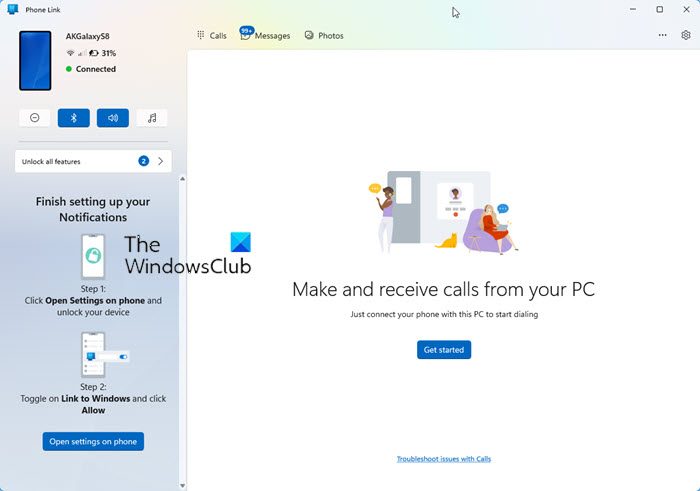
Setting up Phone Link app on Windows PC requires a few very simple steps.
First, you’ll need to set up your PC by doing the following:
- In the search box on the taskbar, search for your phone and select Phone Link from the results.
- You’ll be asked to sign in to your Microsoft Account.
- Enter your mobile number when prompted. This will send a text message to your Android phone.
Now, you can proceed to set up your Android device by doing the following:
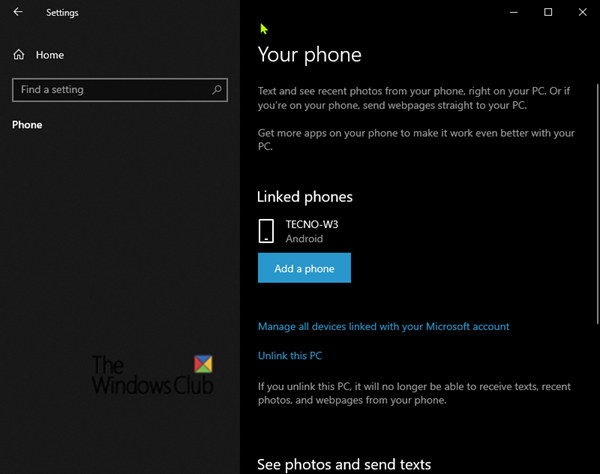
- Open the text message. It contains a link to download the app.
- Install Link to Windows app and open the app.
- Follow the guided setup process. If prompted to sign in to the app, be sure to use the same Microsoft Account you’re using on your PC.
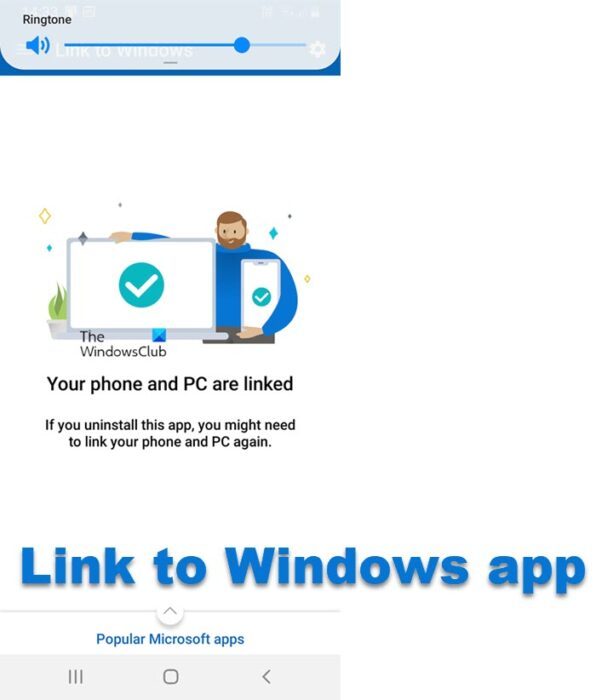
Let’s take a look at some user questions and the best answer to them.
1] Syncing over mobile data instead of Wi-Fi using Phone Link app
Yes, you can use your mobile data to sync with your PC. However, if you’re concerned about data usage, you can remain on a Wi-Fi connection.
To sync over mobile data on your Android phone, do the following:
- Open the Link to Windows app.
- Tap Settings (gear icon).
- Select Sync over mobile data.
- Turn this option On or Off.
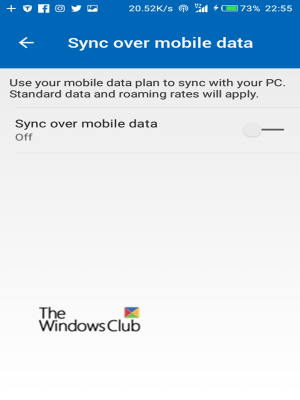
2] Content not syncing via Phone Link app
Your Windows laptop needs to be plugged in and Battery saver turned Off to keep your devices synced.
3] Can I transfer files between phone and PC using Phone Link app?
Phone Link app will only ever create temporary files on your PC when viewing copies of your recent photos. It is not possible to transfer other files.
4] Improve the connection between my Android phone and PC
To ensure the fastest, most reliable connection, your Android phone and PC must be connected to the same trusted Wi-FI network. This optimization isn’t possible on a public connection, for example, in a coffee shop, hotel, or airport.
When you first connect to a Wi-Fi network through Windows 10, you’ll be prompted to set it as public or private (trusted). You can also change it at any time.
Note: These changes might not always be possible – for example, if your workplace controls your network connection.
5] Problems connecting your Android phone and PC
Do the following:
- Double-check that you’re using the same Microsoft Account to sign in to both your apps.
- Ensure Battery saver isn’t running on your PC or Android phone, as this might affect connectivity.
- Ensure you have an active Wi-Fi connection and you can open your browser and navigate to your favorite website.
If you still can’t connect, continue with the following troubleshooting advice.
On your PC:
Check if Phone Link app can run in the background.
- Select Start (or press the Windows logo key on your keyboard), then select Settings > Privacy > Background apps.
- In the list Choose which apps can run in the background, and ensure Phone Link is enabled.
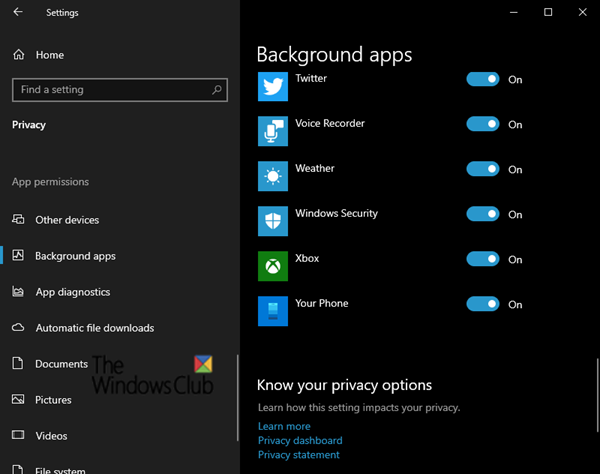
Ensure nothing is stopping you from sharing across devices.
- Select Start (or press the Windows logo key on your keyboard), then select Settings > System > Shared experiences.
- If you see Fix now in Accounts, select it and follow the instructions.

On your Android phone:
Make sure you can receive app notifications.
- Go to your phone Settings > Apps (or Apps & Notification on some phones) > Link to Windows and check that notifications are enabled.
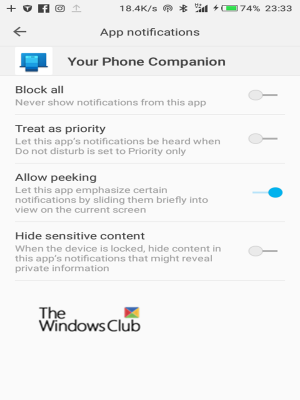
Make sure Do not disturb is turned Off.
- Go to your phone Settings > Sounds (on some phones this might be Sounds & Vibration or Sounds & Notifications) and check to see that Do not disturb is turned Off.
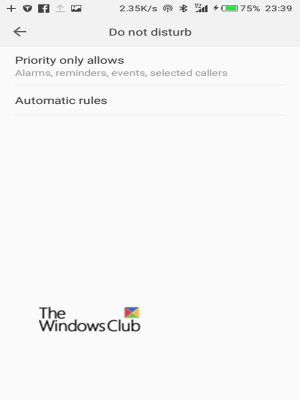
6] Issues with the Phone Link app after the Android 10 update
After updating to Android 10, if you are unable to launch permissions for features (notifications, messages, photos) please complete the following steps:
- To get Photos and Messages working:
- Go to Settings on your Android phone
- Search for App Info and tap on it
- Tap on See all apps
- Find Link to Windows and tap on it
- Tap on Permissions and allow the following:
- Storage
- Contacts
- SMS
- Phone.
To get Notifications working:
- Go to Settings on your Android phone.
- Search for “Notification access.”
- Find Link to Windows in the list and tap to toggle off/on.
- A pop-up will appear – select Allow when prompted.
If you’re still having issues, please provide in-app feedback:
Open the Link to Windows app on your Android phone:
- Go to Settings.
- Tap Provide Feedback.

Open the Phone Link app on your PC:
- Go to Settings.
- Tap Send feedback.
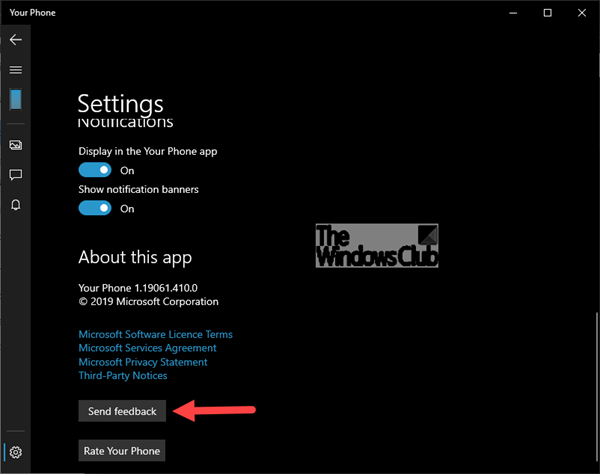
7] How to unlink phone and PC
On your phone:
- Go to your phone Settings > Apps (or Apps & Notification on some phones) > Link to Windows.
- Tap Force Stop.
- Tap Storage > Clear Cache > Clear Data.
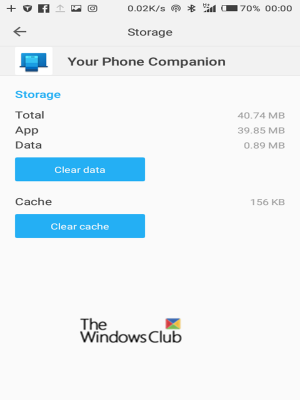
On your PC:
- Open your browser and visit accounts.microsoft.com/devices. Sign in with your Microsoft account.
- You’ll be presented with a list of all your connected devices. For each, select Show details > More actions and then Unlink this phone.
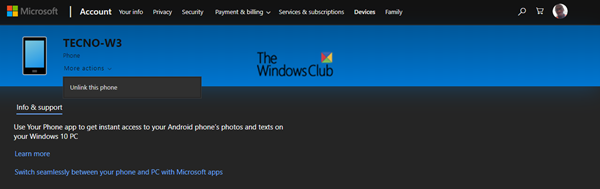
- Select Start (or press the Windows logo key on your keyboard), then select Settings > Phone > Unlink this PC.

- Select Back to return to Windows Settings Home, and then select Apps.
- In Apps & features, select Phone Link.
- Select Advanced options > Reset.
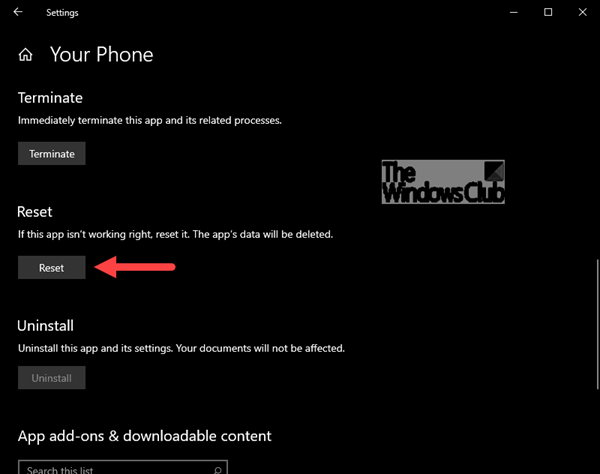
Once these steps are completed, go to the Phone Link app on your PC and follow the set-up process to establish a new link.
8] Using Phone Link with multiple PCs
It’s not possible to connect your phone to multiple PCs at one time. As a workaround, you can disconnect one PC from your phone and re-connect to another.
On your phone:
- Swipe downwards from the top of your screen to reveal your Android Notification panel.
- Tap to expand the Link to Windows app notification.
- Tap Disconnect.
On your second PC:
- Check you’ve completed the Phone Link app setup process to link your phone and PC.
- Open the Phone Link app – you’ll then receive a notification on your Android phone prompting you to Allow the connection.
Your Android phone is now connected to your second PC. Repeat the process to connect to your first PC again.
9] How do I check I’m running the latest version of Phone Link
Updates will be installed automatically if this option is enabled on your Android phone/PC. To ensure a smooth experience we recommend updating to the latest version where available. Before doing this, ensure both your Android phone and PC are connected to Wi-Fi.
On your phone:
- Open the Link to Windows app.
- Tap Settings.
- Tap Check for Updates.
- Wait for the update to complete successfully, then close and reopen the Phone Link app.

On your PC:
- Open the Microsoft Store.
- Search for Phone Link.
- If an update is available to you, you will see an Update button. Select Update and wait for the update to complete successfully, then select Launch.
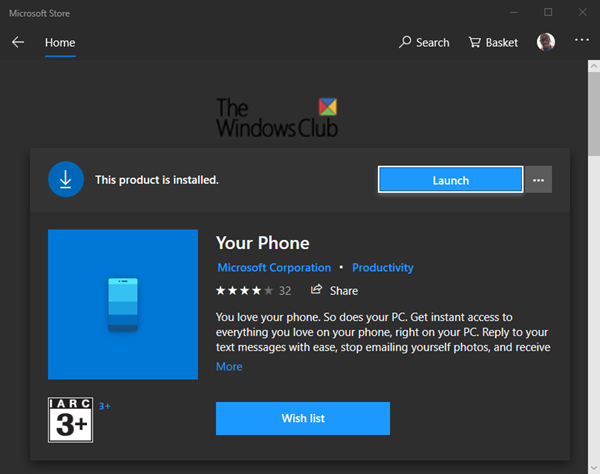
You can also try this:
- Open the Microsoft Store.
- Select More (… ellipsis button) located next to your Microsoft Account picture.
- Select Downloads and Updates.
- If a Phone Link update is available, you will see an Update button. Select Update and wait for the update to complete successfully, then select Launch.
Note: It can take a few minutes for the updates to be recognized by the app. If the Phone Link app is still in an “update state,” wait a few minutes, then restart your Android phone. On your PC, close and reopen the Your Phone app.
10] How do I make a suggestion to make Phone Link better?
On your phone:
- Open the Link to Windows app.
- Tap Settings .
- Select the Provide Feedback option.

On your PC:
- Type Feedback hub into the search box on your Windows taskbar or press Windows key + F.
- Select Suggest a feature.

11] What can I do with my Photos using Phone Link?
The Phone Link app offers several ways to interact with your photos.
Selecting a photo will open it using the Windows Photos app. Here you’ll be able to view your photo or edit it as you like. If you save your changes, they’ll be saved as a new file and your original photo will remain unchanged on your phone.
Long-press on a photo (or right-click if using a mouse) to Copy, Share or Save as.
You can copy your photo and paste it into an Office document, an email, or your Desktop, but it’s not possible to copy a photo into a text message.
To share a photo, select and hold (or right-click) the photo, and select Share.
12] Why can’t I view more than 25 photos in Phone Link app
To minimize network bandwidth and maximize performance, we show your 25 most recent photos and screenshots from your phone.
Also, we only get photos that are in the Camera Roll or Screenshots folders on your Android phone. If you moved or saved your photos to a different folder on your Android phone, they will not appear in the Phone Link app.
13] Can I delete my photos?
No. The Phone Link app only creates copies of your recent photos. These are stored as temporary files on your PC. Deleting the temporary file on your PC will not affect the original on your Android phone.
How do I send text messages from my PC?
- On your PC, in the Phone Link app, select Messages.
- To start a new conversation, select New message.
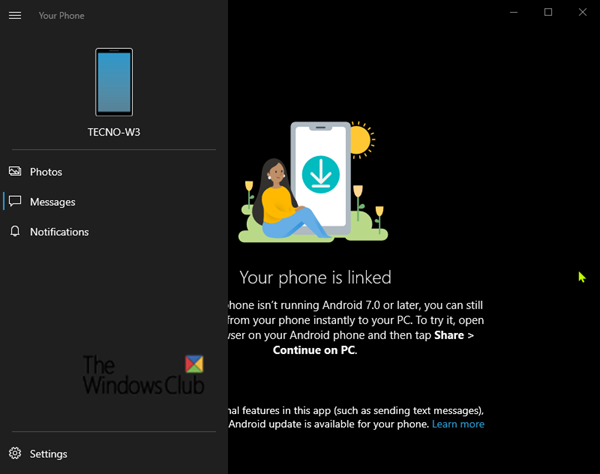
14] Text messages and MMS
The Phone Link app supports messages sent by Short Message Service (SMS). It also supports Multimedia Messaging Service (MMS) group messaging. You can still send your favorite photos and your GIFs from your PC.
How many messages can I see?
To minimize network bandwidth and maximize performance, text messages that you’ve received or sent within the last 30 days will be shown.
Can I manage or delete my messages?
You can’t manage or delete messages on your PC.
15] Phone notifications
How do I view my phone’s notifications on my PC?
Select Notifications. Notifications from your phone will now appear on your PC.
How do I choose which notifications I want to see?
Once you’ve started to receive notifications, then you can choose which apps you’d like to see notifications from.
On your PC:
- Select the Notifications menu item.
- Select Customize. The Settings page will appear.
- Under Pick which apps notify you, you’ll see a list of all the apps that have sent notifications to your PC. If an app hasn’t sent a notification yet, then it won’t appear here. You can turn notifications Off or On.
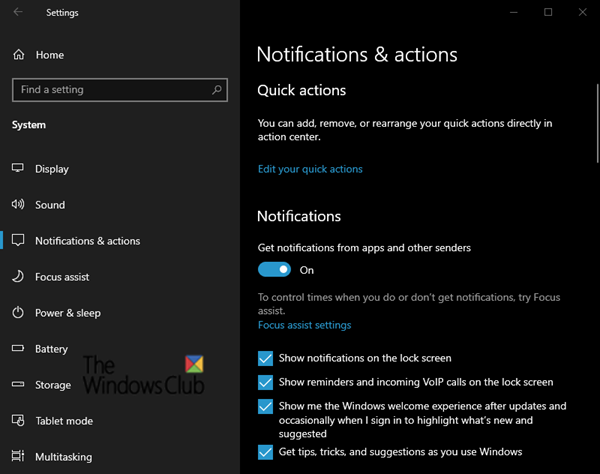
Can I expect to see all my notifications?
Apart from notifications that cannot be dismissed on your Android phone, all notifications will be displayed on your PC.
What happens when I dismiss notifications?
Dismissing notifications on your PC will also remove them from your Android phone (and vice-versa).
On your PC:
You can dismiss notifications by pressing the X next to each notification in the list. You can also dismiss all notifications at once by selecting Clear All.
Why am I not receiving any notifications?
You won’t see any notifications if:
- Your Windows laptop battery is low, or Battery saver has been turned On.
- If Focus assist is turned on.
- If Battery optimization exception is set to Off in Link to Windows Settings on your Android phone.
Why have my notifications stopped syncing?
Notifications work independently to other Phone Link features like Messaging and Photos. When they stop working, resetting the notification permissions should start the syncing process again.
On your Android phone:
- Go to Settings and search for “Notification access.”
- Find Link to Windows in the list and tap to toggle off/on.
- A pop-up will appear – select Allow when prompted.
On your PC:
- Open the Phone Link app and choose Notifications. Wait for your Notifications to refresh – they should now sync as normal.
Unable to experience RCS messaging feature
RCS or Rich Communication Services is an operator-supported feature/ As of now, it only works on select devices and operators. If it is enabled for you on your phone, but you cannot see someone typing, then its because Phone Link App doesn’t support this feature.
Unable to copy-paste data between Windows 11/10 and Android
- Make sure the data you copied is less than 1MB. If that’s the case, then try copying and pasting smaller sections between your devices.
- If you are copying from multiple devices, then what you copy will replace the clipboard content on both of your devices. Make sure to use the default phone or switch the phone in the Phone Link app.
- Enable Sync over mobile data from the Link to Windows app on your Android Phone. If the Windows 10 PC and your phone are not on the same wifi network, then it will use mobile data to copy-paste data.
16] Troubleshoot calling on Phone Link App

There can be multiple reasons why you may not be able to get the calling feature working on Windows 10. We have detailed out some of the issues, and how you can troubleshoot. It includes running a Bluetooth troubleshooter, turning on Focus assist, and more. Apart from those, there are a few more you can look at:
The computer is not able to find the phone over Bluetooth
It happens for two reasons. The first is when the computer is not able to connect to the phone, and the second is when Focus Assist is on. For the former, I would recommend disconnecting the phone and computer from each other and setting up a new connection. The latter can be turned off with a right-click on the focus assist icon on the system tray.
Not Available for ARM processors
The Calls feature is currently not available on PCs with “Windows on ARM” processors.
Turn on Call Feature
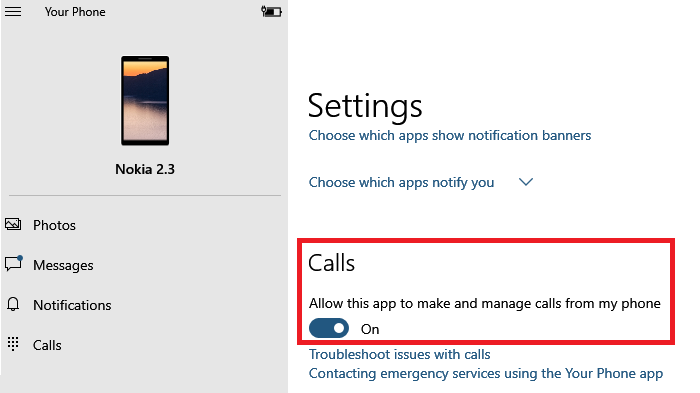
Open the Phone Link App, and go to Settings. Here you should turn on Calls feature. It will allow this app to make and manage calls from your phone.
Third-Party App interference
Some of the forum users have received an error message which says—There are installed apps on your pc that interfere with the call feature. While it fails to point to the exact app causing the problem, chances are apps like Dell Mobile connect, or any app which manages the calling feature is likely the cause. You will have to uninstall those apps for Phone Link app to work.
Set Phone Link app default association
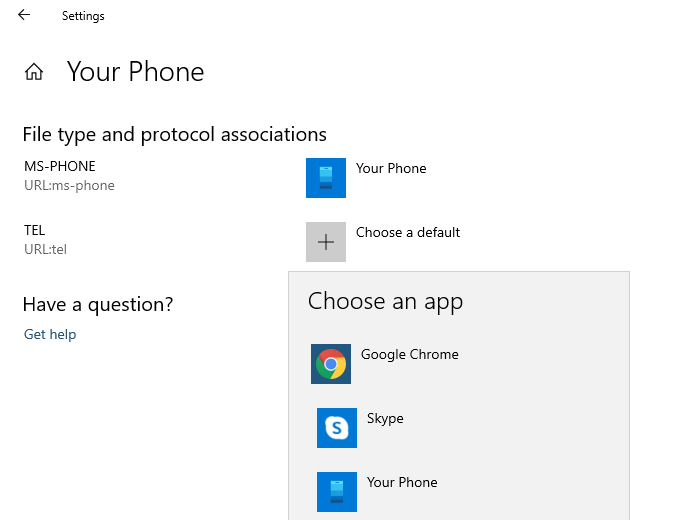
If everything is set up correctly, and you are still not able to receive calls, you can try this as well.
- Go to Settings > Apps > Default apps
- Scroll to the end to find Set defaults by app. Click to open
- Locate Phone Link app, click on it, and then click on Manage button
- Under File type and protocol association set Phone Link app for URL:MS-Phone and URL:Tel
When you click on a number on a webpage to make a call, the second option, URL: Tel, will come into the picture. It will make sure that it uses the Phone Link app to make the calls.
Hope you find the article useful.
TIP: To link your iPhone and Windows 11/10 PC, you will have to install Microsoft Edge or Continue on PC as the companion app on phone.

Obinna Onwusobalu has studied Information & Communication Technology and is a keen follower of the Windows ecosystem. He has been a Windows Insider MVP (2020). He runs a computer software clinic.
Download PC Repair Tool to quickly find & fix Windows errors automatically
For Windows 11/10 users, that are also iPhone or Android phone users, installing the very useful Phone Link app on their phone makes a lot of sense! But times you may find that your Phone Link app is not working or opening or is facing other issues and problems. In this post, we will present to you some basic troubleshooting steps you can try if you experience any issues with the app on your Windows 10 device. You should note that the Your Phone app is now called the Phone Link App in Windows 11 and Windows 10. In addition, the Your Phone Companion app for Android is now called Link to Windows.
Read: How to use Phone Link app in Windows.
Setting up Phone Link app on Windows 11/10
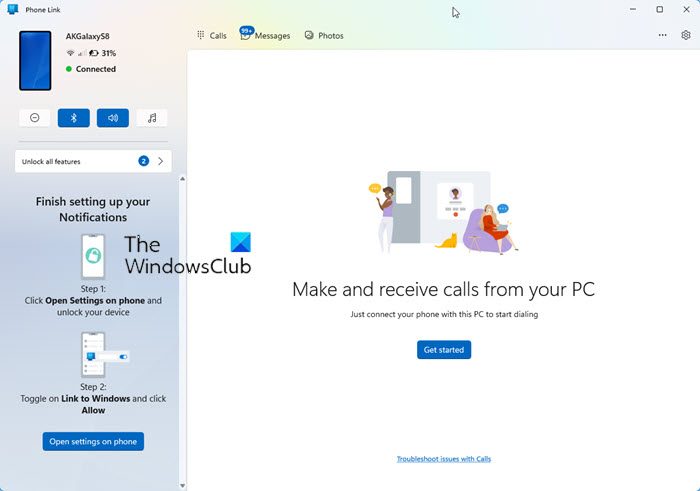
Setting up Phone Link app on Windows PC requires a few very simple steps.
First, you’ll need to set up your PC by doing the following:
- In the search box on the taskbar, search for your phone and select Phone Link from the results.
- You’ll be asked to sign in to your Microsoft Account.
- Enter your mobile number when prompted. This will send a text message to your Android phone.
Now, you can proceed to set up your Android device by doing the following:
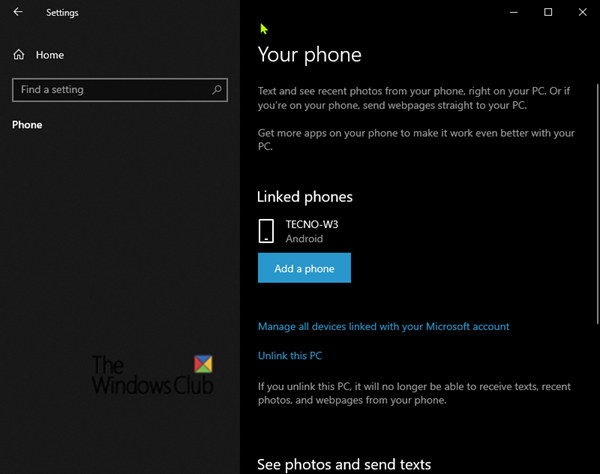
- Open the text message. It contains a link to download the app.
- Install Link to Windows app and open the app.
- Follow the guided setup process. If prompted to sign in to the app, be sure to use the same Microsoft Account you’re using on your PC.
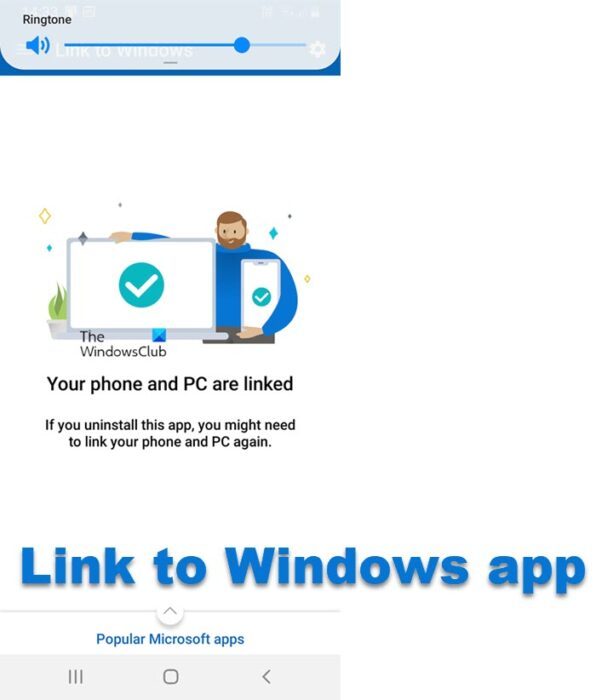
Let’s take a look at some user questions and the best answer to them.
1] Syncing over mobile data instead of Wi-Fi using Phone Link app
Yes, you can use your mobile data to sync with your PC. However, if you’re concerned about data usage, you can remain on a Wi-Fi connection.
To sync over mobile data on your Android phone, do the following:
- Open the Link to Windows app.
- Tap Settings (gear icon).
- Select Sync over mobile data.
- Turn this option On or Off.
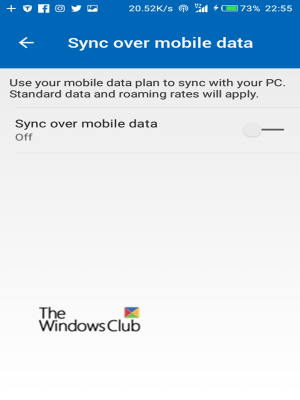
2] Content not syncing via Phone Link app
Your Windows laptop needs to be plugged in and Battery saver turned Off to keep your devices synced.
3] Can I transfer files between phone and PC using Phone Link app?
Phone Link app will only ever create temporary files on your PC when viewing copies of your recent photos. It is not possible to transfer other files.
4] Improve the connection between my Android phone and PC
To ensure the fastest, most reliable connection, your Android phone and PC must be connected to the same trusted Wi-FI network. This optimization isn’t possible on a public connection, for example, in a coffee shop, hotel, or airport.
When you first connect to a Wi-Fi network through Windows 10, you’ll be prompted to set it as public or private (trusted). You can also change it at any time.
Note: These changes might not always be possible – for example, if your workplace controls your network connection.
5] Problems connecting your Android phone and PC
Do the following:
- Double-check that you’re using the same Microsoft Account to sign in to both your apps.
- Ensure Battery saver isn’t running on your PC or Android phone, as this might affect connectivity.
- Ensure you have an active Wi-Fi connection and you can open your browser and navigate to your favorite website.
If you still can’t connect, continue with the following troubleshooting advice.
On your PC:
Check if Phone Link app can run in the background.
- Select Start (or press the Windows logo key on your keyboard), then select Settings > Privacy > Background apps.
- In the list Choose which apps can run in the background, and ensure Phone Link is enabled.
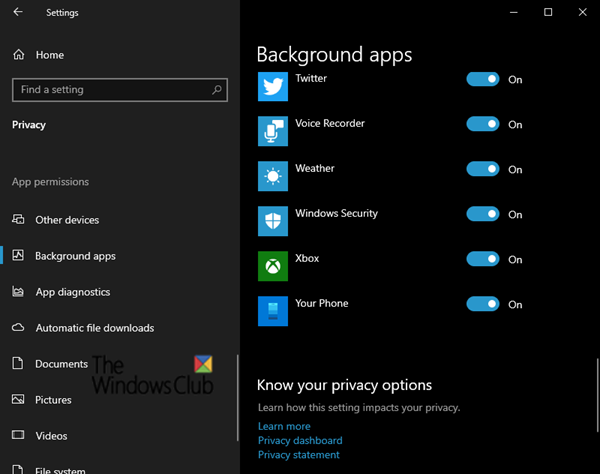
Ensure nothing is stopping you from sharing across devices.
- Select Start (or press the Windows logo key on your keyboard), then select Settings > System > Shared experiences.
- If you see Fix now in Accounts, select it and follow the instructions.

On your Android phone:
Make sure you can receive app notifications.
- Go to your phone Settings > Apps (or Apps & Notification on some phones) > Link to Windows and check that notifications are enabled.
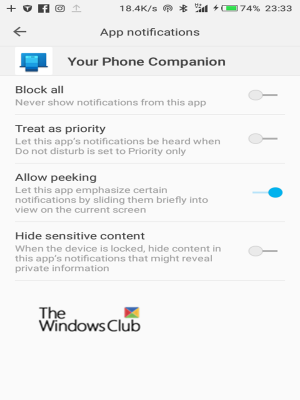
Make sure Do not disturb is turned Off.
- Go to your phone Settings > Sounds (on some phones this might be Sounds & Vibration or Sounds & Notifications) and check to see that Do not disturb is turned Off.
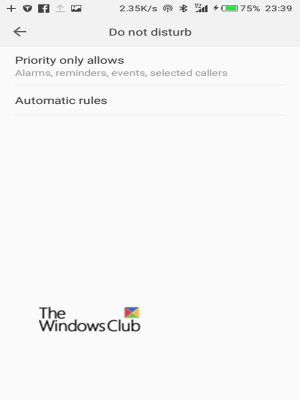
6] Issues with the Phone Link app after the Android 10 update
After updating to Android 10, if you are unable to launch permissions for features (notifications, messages, photos) please complete the following steps:
- To get Photos and Messages working:
- Go to Settings on your Android phone
- Search for App Info and tap on it
- Tap on See all apps
- Find Link to Windows and tap on it
- Tap on Permissions and allow the following:
- Storage
- Contacts
- SMS
- Phone.
To get Notifications working:
- Go to Settings on your Android phone.
- Search for “Notification access.”
- Find Link to Windows in the list and tap to toggle off/on.
- A pop-up will appear – select Allow when prompted.
If you’re still having issues, please provide in-app feedback:
Open the Link to Windows app on your Android phone:
- Go to Settings.
- Tap Provide Feedback.

Open the Phone Link app on your PC:
- Go to Settings.
- Tap Send feedback.
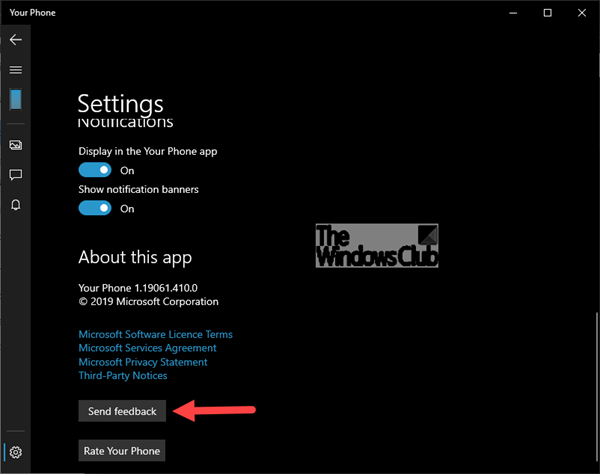
7] How to unlink phone and PC
On your phone:
- Go to your phone Settings > Apps (or Apps & Notification on some phones) > Link to Windows.
- Tap Force Stop.
- Tap Storage > Clear Cache > Clear Data.
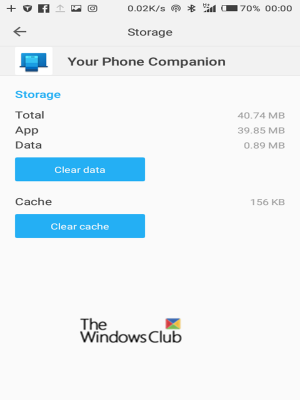
On your PC:
- Open your browser and visit accounts.microsoft.com/devices. Sign in with your Microsoft account.
- You’ll be presented with a list of all your connected devices. For each, select Show details > More actions and then Unlink this phone.
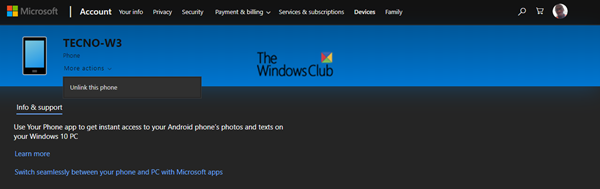
- Select Start (or press the Windows logo key on your keyboard), then select Settings > Phone > Unlink this PC.

- Select Back to return to Windows Settings Home, and then select Apps.
- In Apps & features, select Phone Link.
- Select Advanced options > Reset.
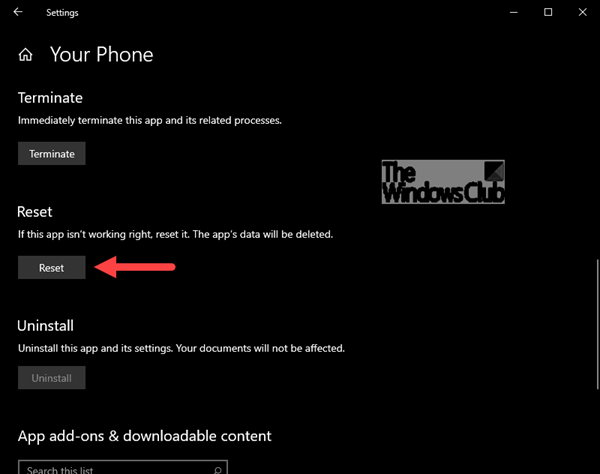
Once these steps are completed, go to the Phone Link app on your PC and follow the set-up process to establish a new link.
8] Using Phone Link with multiple PCs
It’s not possible to connect your phone to multiple PCs at one time. As a workaround, you can disconnect one PC from your phone and re-connect to another.
On your phone:
- Swipe downwards from the top of your screen to reveal your Android Notification panel.
- Tap to expand the Link to Windows app notification.
- Tap Disconnect.
On your second PC:
- Check you’ve completed the Phone Link app setup process to link your phone and PC.
- Open the Phone Link app – you’ll then receive a notification on your Android phone prompting you to Allow the connection.
Your Android phone is now connected to your second PC. Repeat the process to connect to your first PC again.
9] How do I check I’m running the latest version of Phone Link
Updates will be installed automatically if this option is enabled on your Android phone/PC. To ensure a smooth experience we recommend updating to the latest version where available. Before doing this, ensure both your Android phone and PC are connected to Wi-Fi.
On your phone:
- Open the Link to Windows app.
- Tap Settings.
- Tap Check for Updates.
- Wait for the update to complete successfully, then close and reopen the Phone Link app.

On your PC:
- Open the Microsoft Store.
- Search for Phone Link.
- If an update is available to you, you will see an Update button. Select Update and wait for the update to complete successfully, then select Launch.
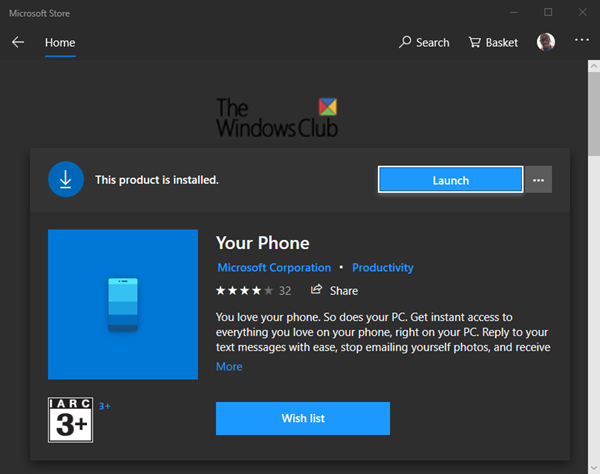
You can also try this:
- Open the Microsoft Store.
- Select More (… ellipsis button) located next to your Microsoft Account picture.
- Select Downloads and Updates.
- If a Phone Link update is available, you will see an Update button. Select Update and wait for the update to complete successfully, then select Launch.
Note: It can take a few minutes for the updates to be recognized by the app. If the Phone Link app is still in an “update state,” wait a few minutes, then restart your Android phone. On your PC, close and reopen the Your Phone app.
10] How do I make a suggestion to make Phone Link better?
On your phone:
- Open the Link to Windows app.
- Tap Settings .
- Select the Provide Feedback option.

On your PC:
- Type Feedback hub into the search box on your Windows taskbar or press Windows key + F.
- Select Suggest a feature.

11] What can I do with my Photos using Phone Link?
The Phone Link app offers several ways to interact with your photos.
Selecting a photo will open it using the Windows Photos app. Here you’ll be able to view your photo or edit it as you like. If you save your changes, they’ll be saved as a new file and your original photo will remain unchanged on your phone.
Long-press on a photo (or right-click if using a mouse) to Copy, Share or Save as.
You can copy your photo and paste it into an Office document, an email, or your Desktop, but it’s not possible to copy a photo into a text message.
To share a photo, select and hold (or right-click) the photo, and select Share.
12] Why can’t I view more than 25 photos in Phone Link app
To minimize network bandwidth and maximize performance, we show your 25 most recent photos and screenshots from your phone.
Also, we only get photos that are in the Camera Roll or Screenshots folders on your Android phone. If you moved or saved your photos to a different folder on your Android phone, they will not appear in the Phone Link app.
13] Can I delete my photos?
No. The Phone Link app only creates copies of your recent photos. These are stored as temporary files on your PC. Deleting the temporary file on your PC will not affect the original on your Android phone.
How do I send text messages from my PC?
- On your PC, in the Phone Link app, select Messages.
- To start a new conversation, select New message.
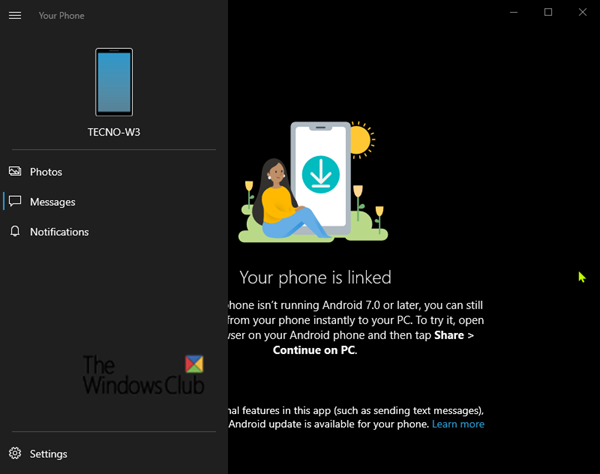
14] Text messages and MMS
The Phone Link app supports messages sent by Short Message Service (SMS). It also supports Multimedia Messaging Service (MMS) group messaging. You can still send your favorite photos and your GIFs from your PC.
How many messages can I see?
To minimize network bandwidth and maximize performance, text messages that you’ve received or sent within the last 30 days will be shown.
Can I manage or delete my messages?
You can’t manage or delete messages on your PC.
15] Phone notifications
How do I view my phone’s notifications on my PC?
Select Notifications. Notifications from your phone will now appear on your PC.
How do I choose which notifications I want to see?
Once you’ve started to receive notifications, then you can choose which apps you’d like to see notifications from.
On your PC:
- Select the Notifications menu item.
- Select Customize. The Settings page will appear.
- Under Pick which apps notify you, you’ll see a list of all the apps that have sent notifications to your PC. If an app hasn’t sent a notification yet, then it won’t appear here. You can turn notifications Off or On.
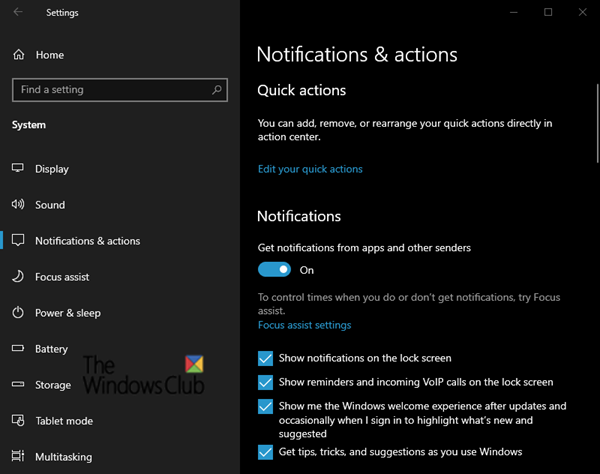
Can I expect to see all my notifications?
Apart from notifications that cannot be dismissed on your Android phone, all notifications will be displayed on your PC.
What happens when I dismiss notifications?
Dismissing notifications on your PC will also remove them from your Android phone (and vice-versa).
On your PC:
You can dismiss notifications by pressing the X next to each notification in the list. You can also dismiss all notifications at once by selecting Clear All.
Why am I not receiving any notifications?
You won’t see any notifications if:
- Your Windows laptop battery is low, or Battery saver has been turned On.
- If Focus assist is turned on.
- If Battery optimization exception is set to Off in Link to Windows Settings on your Android phone.
Why have my notifications stopped syncing?
Notifications work independently to other Phone Link features like Messaging and Photos. When they stop working, resetting the notification permissions should start the syncing process again.
On your Android phone:
- Go to Settings and search for “Notification access.”
- Find Link to Windows in the list and tap to toggle off/on.
- A pop-up will appear – select Allow when prompted.
On your PC:
- Open the Phone Link app and choose Notifications. Wait for your Notifications to refresh – they should now sync as normal.
Unable to experience RCS messaging feature
RCS or Rich Communication Services is an operator-supported feature/ As of now, it only works on select devices and operators. If it is enabled for you on your phone, but you cannot see someone typing, then its because Phone Link App doesn’t support this feature.
Unable to copy-paste data between Windows 11/10 and Android
- Make sure the data you copied is less than 1MB. If that’s the case, then try copying and pasting smaller sections between your devices.
- If you are copying from multiple devices, then what you copy will replace the clipboard content on both of your devices. Make sure to use the default phone or switch the phone in the Phone Link app.
- Enable Sync over mobile data from the Link to Windows app on your Android Phone. If the Windows 10 PC and your phone are not on the same wifi network, then it will use mobile data to copy-paste data.
16] Troubleshoot calling on Phone Link App

There can be multiple reasons why you may not be able to get the calling feature working on Windows 10. We have detailed out some of the issues, and how you can troubleshoot. It includes running a Bluetooth troubleshooter, turning on Focus assist, and more. Apart from those, there are a few more you can look at:
The computer is not able to find the phone over Bluetooth
It happens for two reasons. The first is when the computer is not able to connect to the phone, and the second is when Focus Assist is on. For the former, I would recommend disconnecting the phone and computer from each other and setting up a new connection. The latter can be turned off with a right-click on the focus assist icon on the system tray.
Not Available for ARM processors
The Calls feature is currently not available on PCs with “Windows on ARM” processors.
Turn on Call Feature
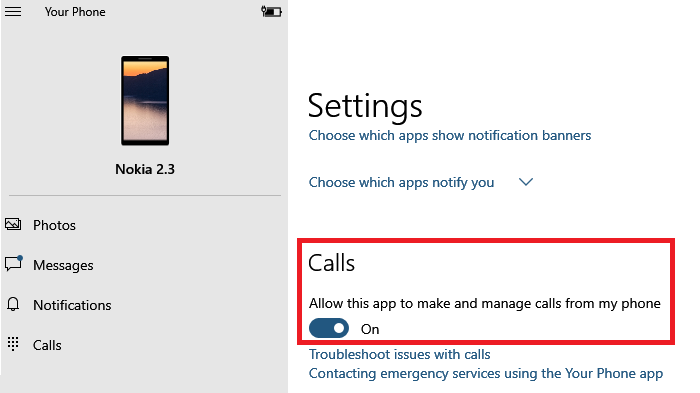
Open the Phone Link App, and go to Settings. Here you should turn on Calls feature. It will allow this app to make and manage calls from your phone.
Third-Party App interference
Some of the forum users have received an error message which says—There are installed apps on your pc that interfere with the call feature. While it fails to point to the exact app causing the problem, chances are apps like Dell Mobile connect, or any app which manages the calling feature is likely the cause. You will have to uninstall those apps for Phone Link app to work.
Set Phone Link app default association
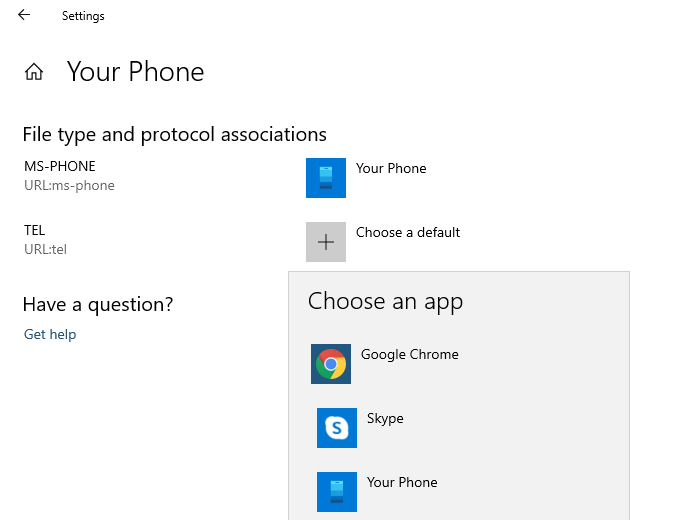
If everything is set up correctly, and you are still not able to receive calls, you can try this as well.
- Go to Settings > Apps > Default apps
- Scroll to the end to find Set defaults by app. Click to open
- Locate Phone Link app, click on it, and then click on Manage button
- Under File type and protocol association set Phone Link app for URL:MS-Phone and URL:Tel
When you click on a number on a webpage to make a call, the second option, URL: Tel, will come into the picture. It will make sure that it uses the Phone Link app to make the calls.
Hope you find the article useful.
TIP: To link your iPhone and Windows 11/10 PC, you will have to install Microsoft Edge or Continue on PC as the companion app on phone.

Obinna Onwusobalu has studied Information & Communication Technology and is a keen follower of the Windows ecosystem. He has been a Windows Insider MVP (2020). He runs a computer software clinic.
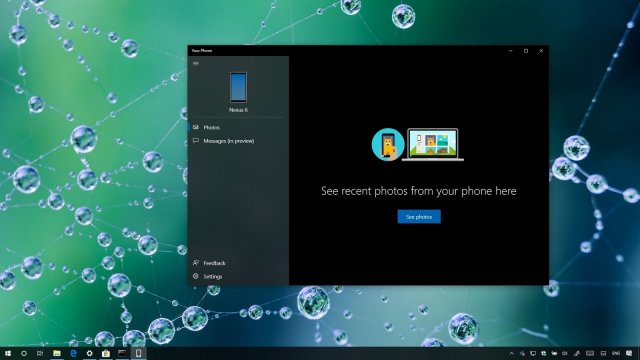
В системе Windows 10 приложение под названием Ваш телефон появилось в октябрьском обновлении. Оно ещё теснее связывает компьютер и смартфон. Приложение представляет собой окно, которое даёт быстрый доступ к фотографиям и уведомлениям, позволяя принимать и отправлять текстовые сообщения. Всё происходит при помощи беспроводного подключения и без необходимости разблокировать смартфон. В данный момент можно подключить смартфоны только на Android от версии 7.0 и новее. Некоторые функции отсутствуют, некоторые ограничены, могут возникнуть ошибки в работе. Microsoft знает об этом и рассказала о мерах, которые необходимо предпринять для успешной установки и разрешения наиболее частых проблем. Ниже эти меры будут описаны.
Помимо работы с Windows 10, может потребоваться поменять настройки на Android. На разных устройствах эти настройки могут называться по-разному.
Как исправить проблему с подключением приложения Ваш телефон
Если вы видите ошибку «Невозможно подключиться к телефону», что-то мешает установить соединение между двумя устройствами.
Ниже приведён список возможных действий:
Проверьте сетевое подключение
На смартфоне сделайте жест по экрану сверху вниз и убедитесь, что устройство подключено к той же беспроводной сети, что и компьютер.
Убедитесь, что компьютер имеет доступ в интернет. Например, что в браузере открываются сайты.
Отключите блокировку
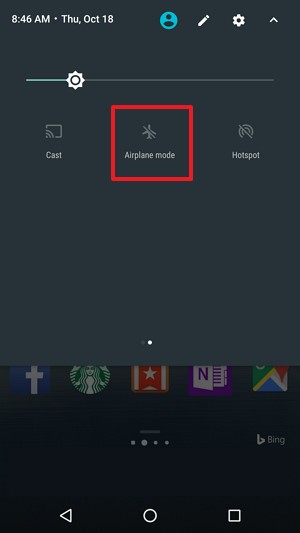
Если вы всё ещё не можете подключиться, виноваты могут быть блокирующие функции. Убедитесь, что на смартфоне и компьютере отключен режим «В самолёте».
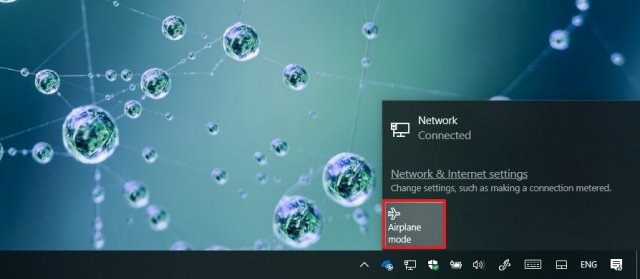
Для этого на Android откройте панель уведомлений и нажмите на кнопку «В самолёте» для отключения режима.
На Windows 10 в правом нижнем углу панели задач нажмите на иконку «Сеть», здесь отключите кнопку «В самолёте».
Отключите лимитные подключения
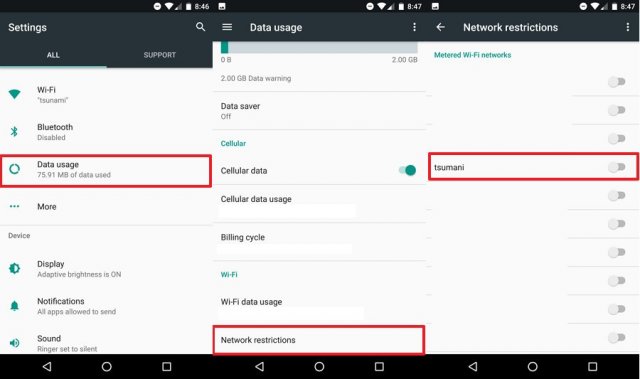
Приложение Ваш телефон не работает при лимитном подключении. Его нужно отключить, чтобы установить связь между двумя устройствами.
На Android для этого откройте Настройки > Передача данных > Лимит мобильного трафика. Переключатель должен быть неактивным.
Если вы используете функцию экономии трафика, её также нужно отключить.
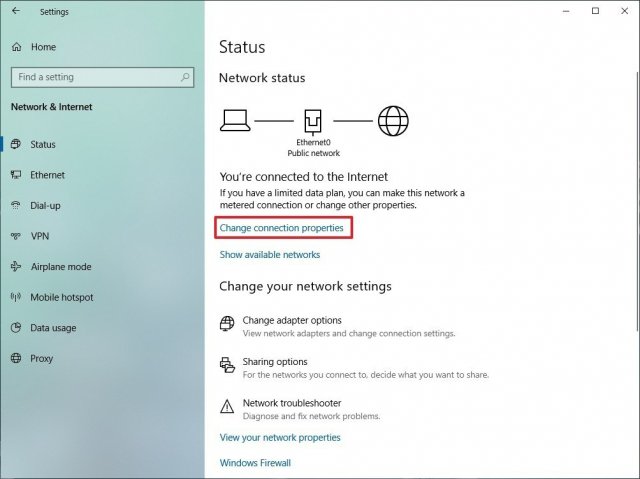
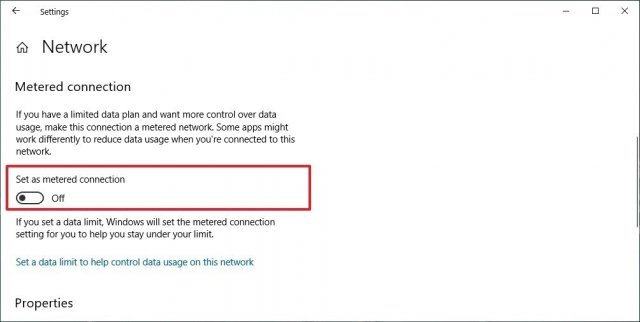
На Windows 10 откройте Параметры > Сеть и интернет > Состояние > Изменить свойства подключения. Отключите переключатель «Задать как лимитное подключение».
Отключение режима энергосбережения на компьютере
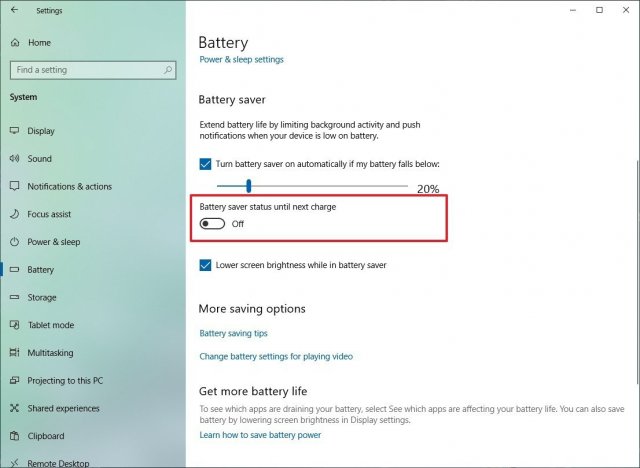
Если вы используете функцию энергосбережения Windows 10, нужно или подключить компьютер к розетке, или сделать следующее:
Откройте Параметры > Система > Батарея > Состояние экономии заряда до следующей зарядки. Переключатель должен быть отключен. Также вместо этого можно нажать на иконку аккумулятора в правом нижнем углу панели задач и использовать ползунок для отключения режима энергосбережения.
Подтвердите учётную запись Microsoft
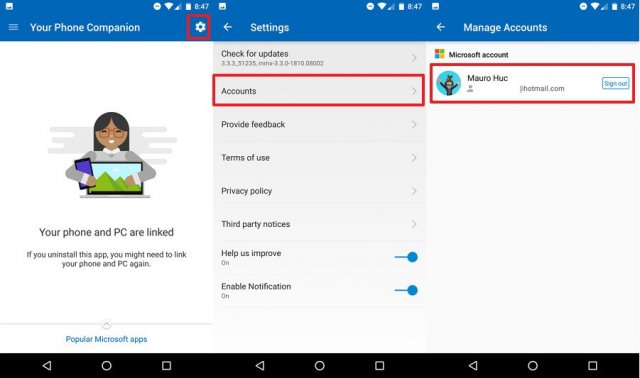
Взаимодействие между компьютером и смартфоном работает через учётную запись Microsoft. Это значит, что нужно войти в неё там и там.
На Android для этого запустите приложение Ваш телефон, нажмите на иконку «Настройки» в верхнем правом углу, «Аккаунты» и введите логин и пароль от учетной записи Microsoft.
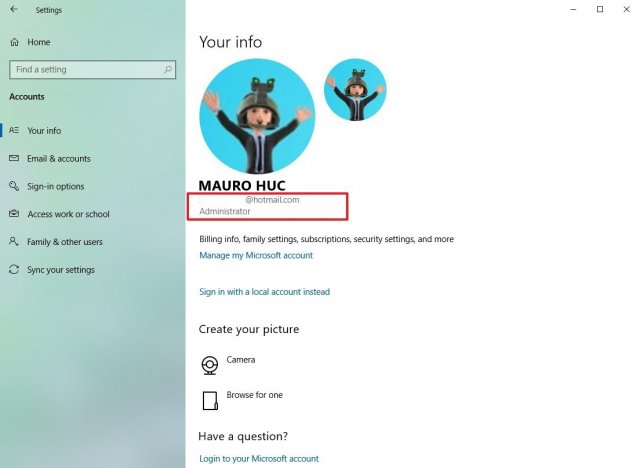
На Windows 10 откройте Параметры > Учетные записи > Ваши данные и убедитесь, что используется нужная учётная запись.
Если вы используете локальную учётную запись на Windows 10, приложение Ваш телефон на Android не подключается к компьютеру.
Разрешение работы приложений в фоновом режиме
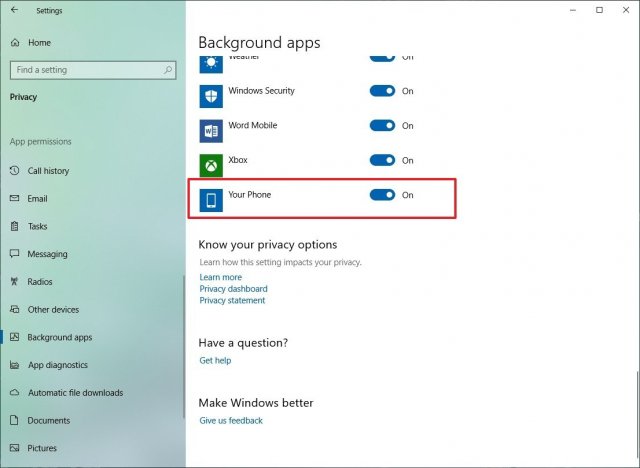
Если вы запретили приложению Ваш телефон работать в фоновом режиме, невозможно будет подключиться к смартфону. Чтобы этого не произошло, откройте на Windows 10 Параметры > Конфиденциальность > Фоновые приложения и активируйте переключатель напротив приложения Ваш телефон.
Отключите функцию «Не беспокоить»
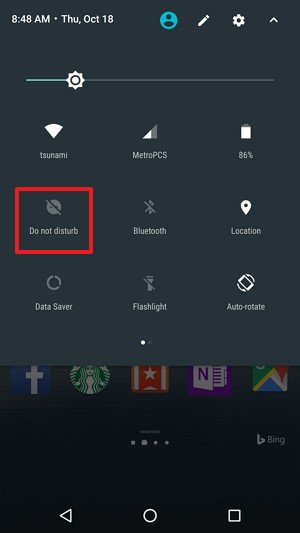
Во время первоначальной настройки приложение отправляет на ваш смартфон уведомления. Если вы используете на Android режим «Не беспокоить», вы не сможете завершить процесс установки. Чтобы отключить этот режим, откройте панель уведомлений и нажмите на кнопку «Не беспокоить».
Общие возможности
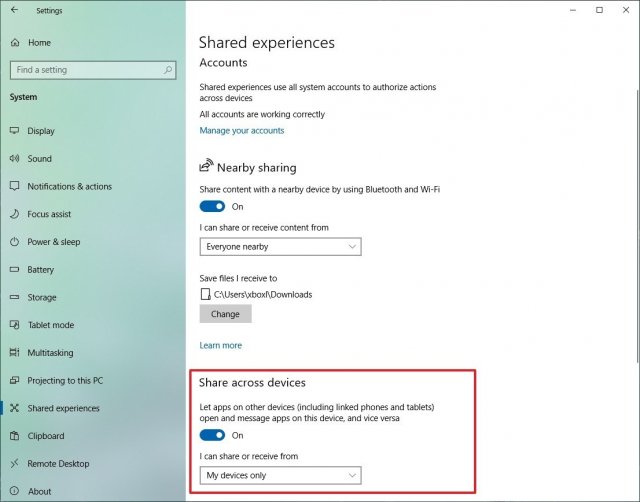
Если вы видите сообщение «Невозможно подключиться к телефону», может быть отключена функция «Общие возможности» на компьютере или есть другие проблемы с учётной записью Windows 10.
Для проверки откройте Параметры > Система > Общие возможности > Передача между устройствами. Переключатель должен быть активен.
Пока вы здесь, убедитесь в правильной работе учётной записи. Если в разделе «Учётные записи» вы видите ссылку «Исправить сейчас», нажмите на неё и следуйте указаниям.
Как исправить сообщение «Проверьте ваш телефон» в приложении Ваш телефон
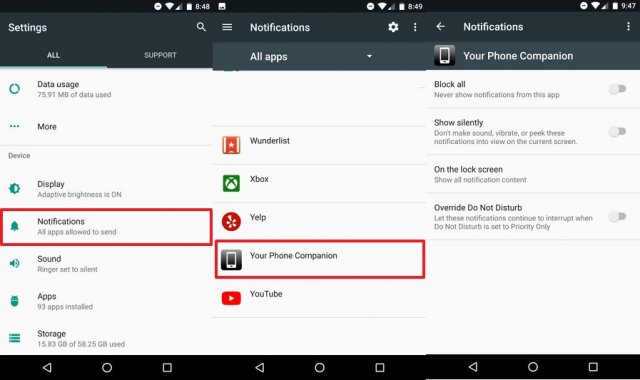
Если вы видите сообщение «Проверьте ваш телефон» при попытке подключения приложения, нужно изменить настройки уведомлений на смартфоне:
Откройте Настройки > Уведомления > Ваш телефон. Активируйте настройки для этого приложения.
Как исправить проблемы с текстовыми сообщениями в приложении Ваш телефон
Приложение Ваш телефон сейчас поддерживает доступ к фотографиям и текстовым сообщением. Если вы не видите все текстовые сообщения, они могли быть посланы при помощи Rich Communication Services (RCS). Приложения на Windows 10 не поддерживают этот сервис.
Если вы хотите увидеть все сообщения, нужно отключить RCS на Android:
Откройте мессенджер по умолчанию, нажмите на кнопку с тремя точками в правом верхнем углу, выберите команду Настройки > Дополнительные и отключите переключатели Chat features, Push messages, RCS messages или Advanced messaging.
Как сбросить приложение Ваш телефон на Windows 10 и Android
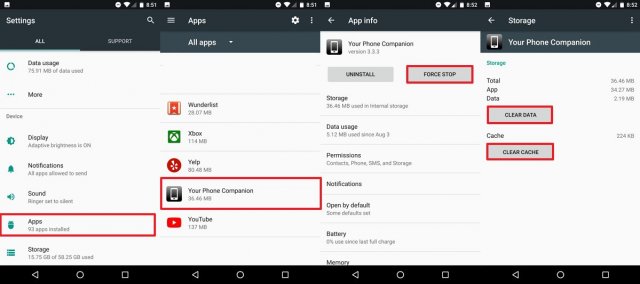
Для решения большинства проблем с подключением компьютера к смартфону можно сбросить приложение. На Android сделайте следующее:
Откройте Настройки > Приложения > Ваш телефон > Принудительная остановка > Хранилище > Очистить кеш и Очистить данные.
На Windows 10 откройте Параметры > Телефон > Отвязать этот компьютер.
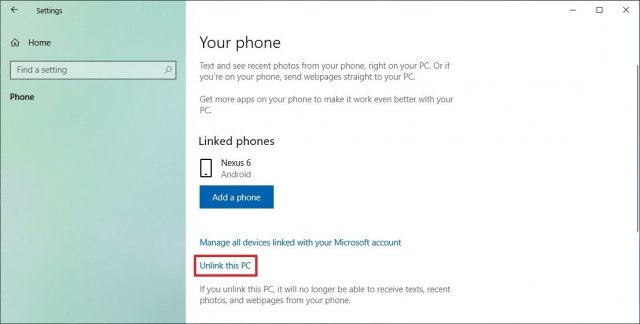
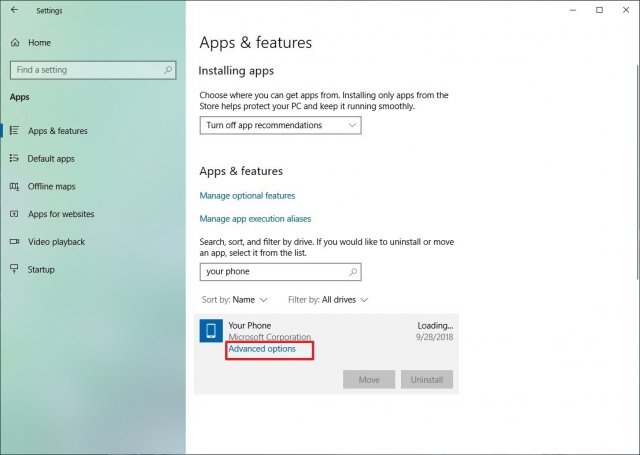
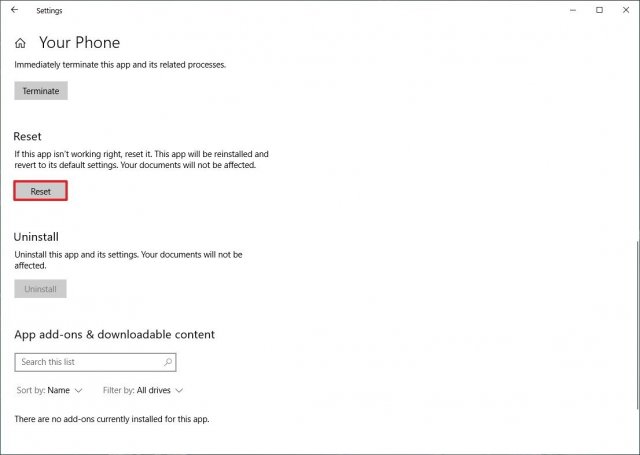
Дальше откройте Параметры > Приложения > Приложения и возможности > Ваш телефон > Дополнительные параметры > Сбросить. После завершения всех шагов повторно запустите приложение, заново выполните настройки и подключитесь к смартфону.
Необходимая информация о приложении Ваш телефон
Работа над приложением продолжается и не все функции могут быть доступны или работать как положено.
Вы не увидите все фотографии
Например, для уменьшения нагрузки на сеть и оптимизации производительности приложение показывает только 25 последних изображений с Android-устройства. Доступны только приложения из галереи и скриншоты. Если вы сохраняете изображение в другое место, они не появится на компьютере.
Нет фото и видео внутри текстовых сообщений
Пока не поддерживается просмотр и отправка мультимедиа в сообщениях ММС. В будущем это будет исправлено.
Нестабильная работа уведомлений о входящих сообщениях
Уведомления о поступлении текстовых сообщений приходят не всегда. Если вы закрываете или сворачиваете приложение, уведомление появляется с задержкой. Со временем эта проблема должна быть устранена.
Приложение «Ваш телефон» — это шаг Microsoft, направленный на сокращение разницы между мобильной ОС и Windows 11. Обычно приложение «Ваш телефон» работает достаточно хорошо и плавно, автоматически синхронизируя сообщения, звонки и т. Д. Но некоторые пользователи сталкиваются с некоторыми проблемами, когда они не могут управляйте приложением «Ваш телефон» так, как они могли, до обновления до Windows 11. Не теряя времени, следуйте нашим пошаговым решениям, чтобы быстро исправить приложение «Ваш телефон» на вашем компьютере.
Исправление 1 — Разрешить политику вашего телефона
Вы должны разрешить приложению «Ваш телефон» работать в фоновом режиме.
1. Сначала нажмите одновременно клавиши Windows и R.
2. Затем напишите «gpedit.msc» и нажмите Enter, чтобы открыть групповую политику.
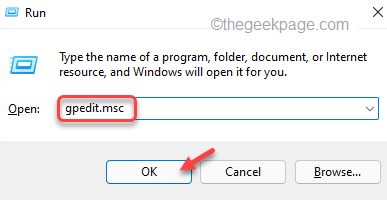
3. Когда откроется редактор локальной групповой политики, пройдите сюда ~
Computer ConfigurationAdministrative TemplatesWindows ComponentsApp Privacy
4. Теперь дважды щелкните политику «Разрешить приложениям Windows работать в фоновом режиме».
5. Теперь нажмите «Включено».
6. Спустившись в меню «Параметры:», выберите в раскрывающемся списке параметр «Разрешить принудительно».
Это заставит все приложения работать в фоновом режиме. Но это может потребовать дополнительных ресурсов, поэтому вы можете попробовать этот подход.
7. После включения политики выберите «Пользователь под контролем» в том же раскрывающемся списке.
8. Но на этот раз вставьте это имя пакета приложения в поле.
Microsoft.YourPhone_8wekyb3d8bbwe
6. Позже нажмите «Применить» и «ОК», чтобы сохранить изменения.
После этого закройте окно редактора локальной групповой политики.
Перезагрузите компьютер и проверьте, правильно ли работает приложение «Ваш телефон».
1. Сначала нажмите одновременно клавиши Windows + R.
2. Затем введите эту команду и нажмите Enter.
ms-settings:troubleshooter
3. Затем нажмите «Другие средства устранения неполадок».
4. Прокрутите окно вниз и нажмите «Выполнить» в разделе «Приложения Магазина Windows».
Следуйте инструкциям на экране, чтобы устранить неполадки в приложении. После этого проверьте, работает ли это.
Исправление 3 — Восстановите / сбросьте приложение вашего телефона
Лучший способ решить проблему с приложением — сбросить настройки приложения «Ваш телефон».
1. Сначала откройте окно настроек.
2. Затем нажмите «Приложения» слева.
3. После этого нажмите «Приложения и функции».
4. Прокрутите вниз с правой стороны и найдите приложение «Ваш телефон».
5. Затем нажмите «Дополнительные параметры».
6. После этого прокрутите вниз и найдите раздел «Сброс».
7. Затем нажмите «Восстановить», чтобы восстановить приложение в вашей системе.
Сверните настройки и проверьте приложение «Ваш телефон».
8. Если это по-прежнему не работает, прокрутите вниз и нажмите «Сброс».
9. Затем нажмите «Сброс», чтобы сбросить настройки приложения «Ваш телефон».
После сброса настроек приложения закройте окно настроек.
Возможно, вам придется войти в приложение «Ваш телефон» со своими учетными данными.
Исправление 4. Удалите приложение «Ваш телефон» и повторно установите его.
Вы можете отключить и привязать свой телефон, чтобы решить эту проблему.
Шаги по удалению вашего устройства
1. Сначала откройте приложение «Ваш телефон», если оно еще не открыто.
2. Затем щелкните значок шестеренки на левой панели.
3. Затем нажмите «Мои устройства» в новой вкладке.
Здесь вы увидите свое устройство.
4. Теперь нажмите на три точки на устройстве и нажмите «Удалить», чтобы удалить устройство с компьютера.
5. Вы будете предупреждены с помощью подсказки.
6. Просто установите флажок «Я понимаю, что удаление этого устройства означает, что я сбрасываю приложение« Ваш телефон »на этом компьютере».
7. Нажмите «Да, удалить», чтобы удалить устройство.
8. Теперь запустите приложение Your Phone Companion.
9. Нажмите на значок в виде шестеренки в верхнем левом углу.
10. Затем щелкните «Связанные компьютеры>».
11. Теперь щелкните компьютер, который хотите удалить.
12. Нажмите на меню из трех точек и нажмите «Удалить это устройство».
Приложение Phone Companion вернется к экрану по умолчанию на вашем устройстве.
Шаги по повторной привязке сопутствующего приложения «Ваш телефон»
Ваше приложение «Телефон» на вашем компьютере должно вернуться в состояние по умолчанию.
1. Теперь нажмите «Начать» на главной странице.
2. Вы должны автоматически войти в свою учетную запись Microsoft.
3. Далее отметьте «У меня готово приложение Your Phone Companion — ссылка на приложение Windows».
4. Затем нажмите «Сопряжение с QR-кодом».
QR-код будет отображаться вместе с вашей учетной записью Microsoft.
5. Запустите приложение Your Phone Companion на смартфоне / планшете.
6. Затем нажмите «Начать».
7. Затем коснитесь «Свяжите телефон и компьютер».
Это откроет вашу камеру. Отсканируйте QR-код своим телефоном.
Он подключит ваше устройство к приложению «Ваш телефон» в Windows. Ваша проблема должна быть решена.
Исправление 5 — Сброс кеша телефона
Убедитесь, что вы сбросили кеш вашего телефона на вашем Android.
1. Откройте Настройки на вашем устройстве Andriod / iOS.
2. Затем перейдите сюда —
App list > Installed apps
3. Прокрутите вниз и найдите приложение «Помощник по телефону». Просто нажмите на него, чтобы открыть.
4. Далее нажмите «Force Stop», чтобы принудительно остановить приложение.
5. После принудительной остановки приложения нажмите «Использование хранилища».
6. Теперь нажмите «Очистить данные», чтобы удалить сохраненный кеш.
7. Наконец, нажмите «Очистить кеш», чтобы очистить данные приложения в вашей системе.
После этого откройте сопутствующее приложение «Ваш телефон» на своем мобильном телефоне и снова свяжите его с компьютером, выполнив действия, описанные в разделе «Исправление 4».
Это должно решить проблему.
Исправление 6. Удалите и переустановите приложение «Ваш телефон».
Вам необходимо удалить существующее приложение «Ваш телефон» с помощью команды PowerShell и переустановить его из Магазина.
1. Сначала нажмите клавишу Windows и введите «powershell».
2. Затем щелкните правой кнопкой мыши «Windows PowerShell» и нажмите «Запуск от имени администратора», чтобы получить доступ к терминалу с правами администратора.
3. Когда появится терминал, введите или скопируйте туда этот код и нажмите Enter.
Get-AppxPackage Microsoft.YourPhone для всех пользователей | Удалить-AppxPackage
Приложение «Ваш телефон» будет удалено из вашей системы.
По завершении закройте терминал PowerShell.
4. Откройте Магазин на вашем компьютере.
5. Затем найдите приложение «Ваш телефон» в поле поиска.
6. Теперь нажмите «Установить», чтобы установить его в вашей системе.
После того, как вы его установили, откройте «Ваш телефон» и снова подключите к нему телефон.
Это должно решить вашу проблему с приложением «Ваш телефон».
Содержание
- Microsoft исправила проблемы с подключением приложения «Ваш телефон» в Windows 10
- Приложение «Ваш телефон» не работает или не открывается в Windows 10
- Приложение «Ваш телефон» не работает или не открывается
- 1] Используйте средство устранения неполадок приложения Магазина Windows
- 2] Сброс кеша вашего Android телефона
- 3] Отключить и связать ваши устройства
- 4] Сбросить приложение для телефона
- 5] Удалить и переустановить приложение «Телефон»
- Устранение неполадок с функцией «Связь с Windows»
- Как проверить, используется ли у меня последняя версия приложения «Связь с Windows»?
- Что случилось со значком приложения «Диспетчер вашего телефона» после обновления телефона до Android 10?
- У меня возникают проблемы с приложением «Ваш телефон» при одновременном использовании с Samsung DeX
- Как обновить приложение «Ваш телефон» из Microsoft Store?
- Как обновить приложение «Диспетчер вашего телефона — Связь с Windows» из магазина Galaxy Store?
- Устранение неполадок с обновлением приложений «Ваш телефон» и «Диспетчер вашего телефона — Связь с Windows»
- Устранение неполадок с функцией «Экран телефона» в приложении «Ваш телефон»
- Устранение неполадок с Wi-Fi
- Общие действия по устранению неполадок
- Воспроизведение звука при зеркальном отображении устройства Android
- Почему функция «Экран телефона» не работает с Samsung Galaxy Z Flip?
- Устранение неполадок с приложениями в приложении «Ваш телефон»
- Почему пропал экран телефона?
- Я не могу найти свои приложения в другом профиле Android или в корпоративном профиле
- Устранение неполадок с Wi-Fi
- Почему возникает ошибка подключения?
- Почему выводится сообщение об ошибке «Что-то пошло не так?»?
- Почему приложение отображается на компьютере в виде черного экрана?
- Звуковые сигналы при использовании приложений
- Известные проблемы с использованием нескольких приложений:
Microsoft исправила проблемы с подключением приложения «Ваш телефон» в Windows 10
Если вы не можете подключить свой Android смартфон к приложению Microsoft «Ваш телефон» для Windows 10, то вы не одиноки. Сегодня с утра все пользователи не могут синхронизировать телефоны с приложением, и в Microsoft признали наличие проблемы с подключением, добавив информацию на портале Состояние службы Microsoft 365.
На странице статуса службы Your Phone разработчики сообщают, что все еще расследует эту проблему:
Обнаружены проблемы, но мы работаем над их устранением. Мы обнаружили неисправность, вызывающую проблемы с подключением приложения «Ваш телефон». Пользователи могут получить сообщение «Не удается подключиться к вашему телефону» или другие сообщения об ошибках при использовании приложения. Мы проводим активное расследование с целью выявления причины проблемы и разработки плана для ее устранения.
«Ваш телефон», очевидно, не является самым надежным приложением Microsoft, когда-либо поставлявшимся в Windows 10, и нередко возникают трудности при попытке синхронизации текстовых сообщений или уведомлений с компьютером.
Как сообщалось ранее, приложение оптимизировано для нового Samsung Galaxy Note 10, хотя владельцы последнего флагманского смартфона Samsung сегодня также испытывают проблемы с соединением. Мы будем следить за состоянием службы Your Phone и сообщим, как только проблема будет полностью исправлена.
Источник
Приложение «Ваш телефон» не работает или не открывается в Windows 10
Ваш телефон – это приложение Windows 10 UWP от Microsoft, которое обеспечивает интеграцию смартфона с компьютером под управлением Windows 10. В настоящее время оно может синхронизировать уведомления, фотографии и сообщения смартфона с компьютером. В будущем он сможет перевести экран вашего телефона Android на экран Windows 10. Но некоторые пользователи сообщают, что приложение «Ваш телефон» не запускается должным образом или не запускается вообще. Это довольно раздражающая проблема, и она вызвана поврежденными системными файлами или неправильной установкой приложения. Мы будем проверять, как исправить приложение «Ваш телефон», которое не работает или не откроет проблему.

Приложение «Ваш телефон» не работает или не открывается
Следующие методы работы должны быть адекватными, чтобы приложение Your Phone снова заработало:
1] Используйте средство устранения неполадок приложения Магазина Windows

Откройте Windows 10 Настройки приложения и перейдите в раздел «Обновление и безопасность»> «Устранение неполадок». На правой боковой панели вы найдете различные средства устранения неполадок.
Найдите средство устранения неполадок приложений Windows Store и запустите его. Следуйте инструкциям на экране, и это исправит типичные проблемы вокруг приложения. После завершения запустите приложение и проверьте, существует ли проблема.
2] Сброс кеша вашего Android телефона
Откройте свой телефон Android, перейдите в «Настройки»> «Приложения»> «Ваш компаньон»> «Принудительная остановка»> «Хранение»> «Очистить кэш» и «Очистить данные».
3] Отключить и связать ваши устройства
Откройте «Настройки Windows 10»> «Телефон»> «Отключить этот компьютер».
На вашем компьютере, account.microsoft.com/devices и войдите в свою учетную запись Microsoft. Перейдите на страницу «Устройства»> «Показать подробности»> «Дополнительные действия»> «Отключить этот телефон».
Теперь снова свяжите ваши устройства.
4] Сбросить приложение для телефона

Тебе должно быть хорошо идти.
5] Удалить и переустановить приложение «Телефон»

Это достаточно простой метод. Используйте программу удаления приложений Магазина Windows 10, доступную в Technet, для удаления приложения «Ваш телефон». Затем установите приложение снова из Microsoft Store. Поскольку это новая установка, у нее не будет проблем с поврежденными файлами или приложениями. Приложение должно открыться без проблем.
Эти советы помогут решить любую проблему с приложением для телефона.
Источник
Устранение неполадок с функцией «Связь с Windows»
Если ниже отсутствует ответ на ваш вопрос, попробуйте ознакомиться со страницей устранения неполадок приложения «Ваш телефон».
Как проверить, используется ли у меня последняя версия приложения «Связь с Windows»?
Обновления будут устанавливаться автоматически, если этот параметр включен на вашем устройстве Android. Для бесперебойной работы рекомендуется обновлять версию до последней доступной. Для проверки вручную выполните следующие действия.
На устройстве Android:
Перейдите в раздел Настройки > Дополнительные функции > Связь с Windows.
Если обновление доступно, откроется диалоговое окно. Коснитесь пункта Обновить.
Подождите, пока обновление завершится, а затем закройте и вновь откройте приложение «Ваш телефон».
Что случилось со значком приложения «Диспетчер вашего телефона» после обновления телефона до Android 10?
После последнего обновления значок старый значок приложения больше не отображается. Вместо него на вашем устройстве предварительно устанавливается приложение «Связь с Windows». Проведите вниз с верхней части экрана, чтобы открыть панель уведомлений Android, затем нажмите Связь с Windows.
Кроме того, вы можете найти его в разделе Настройки > Дополнительные функции или ввести Связь с Windows в поле поиска в разделе Настройки.
У меня возникают проблемы с приложением «Ваш телефон» при одновременном использовании с Samsung DeX
Если приложение «Ваш телефон» и DeX открыты одновременно, могут возникнуть проблемы с обоими приложениями. Чтобы добиться оптимальной работы, открывайте только одно приложение за раз.
Как обновить приложение «Ваш телефон» из Microsoft Store?
На компьютере проверьте следующее.
Откройте Microsoft Store.
Найдите приложение Ваш телефон.
Если обновление доступно, отобразится кнопка «Обновить». Выберите Обновить и дождитесь успешного завершения обновления, а затем нажмите Запустить.
Как обновить приложение «Диспетчер вашего телефона — Связь с Windows» из магазина Galaxy Store?
Обновление приложения с помощью Galaxy Store:
Откройте приложение Galaxy Store на устройстве Android.
В приложении Galaxy Store коснитесь значка поиска и введите «Диспетчер вашего телефона — Связь с Windows».
Коснитесь элемента Диспетчер вашего телефона — Связь с Windows, чтобы открыть описание приложения.
Коснитесь кнопки Обновить.
Также необходимо проверить, что приложение «Связь с Windows» обновлено до последней версии. Для этого:
Перейдите в раздел Настройки > Дополнительные функции > Связь с Windows.
Коснитесь пункта О программе «Связь с Windows».
Коснитесь кнопки Обновить. Вы будете перенаправлены на страницу описания приложения в Galaxy Store. На этот раз вам будет предложена возможность обновить также приложение Связь с Windows. Коснитесь Обновить.
Дождитесь завершения обновления и перезапустите устройство Android. Подождите несколько минут, затем закройте и откройте приложение «Ваш телефон» на компьютере.
Примечание: Распознавание обновления приложением может занять несколько минут. Если приложение «Ваш телефон» все еще обновляется, подождите несколько минут, а затем перезапустите устройство Android. На компьютере закройте и вновь откройте приложение «Ваш телефон».
Устранение неполадок с обновлением приложений «Ваш телефон» и «Диспетчер вашего телефона — Связь с Windows»
Распознавание обновления приложением может занять несколько минут. Если после обновления приложение все равно заблокировано, перезапустите устройство Android. Подождите несколько минут и закройте и вновь откройте приложение «Ваш телефон».
Убедитесь, что устройство Android и компьютер подключены к сети Wi-Fi. Для скачивания обновлений потребуется подключение к Wi-Fi.
Источник
Устранение неполадок с функцией «Экран телефона» в приложении «Ваш телефон»
Устранение неполадок с Wi-Fi
Функция «Экран телефона» работает только в случае, если устройство Android и компьютер могут обмениваться данными. Они должны быть подключены к одной и той же сети (например, к домашней сети Wi-Fi).
Часто задаваемые вопросы об устранении неполадок с Wi-Fi:
Убедитесь, что устройство Android передает данные по сети Wi-Fi, а не по мобильной сети. Для этого откройте на устройстве Настройки > Подключения > Wi-Fi и убедитесь, что переключатель «Wi-Fi» включен, а под именем текущей сети Wi-Fi отображается надпись Подключено.
Убедитесь, что ваше устройство Android подключено к той же сети Wi-Fi, что и компьютер.
Сначала проверьте подключение мобильного устройства: откройте раздел Настройки > Подключения > Wi-Fi и проверьте имя текущей сети.
На компьютере выберите Параметры > Сеть и Интернет > Wi-Fi. Убедитесь, что адаптер Wi-Fi на компьютере включен и подключен к той же сети, что и устройство Android.
Возможно, у вас две разные сети Wi-Fi, например одна из них работает на частоте 2,4 ГГц, а другая на частоте 5 ГГц. Если щелкнуть значок Wi-Fi на компьютере или устройстве Android, эти сети должны быть в списке. Попробуйте подключиться к одной и той же сети на обоих устройствах.
Вы находитесь за брандмауэром или используете VPN? В этом случае обмен данными между устройствами может быть заблокирован. Попробуйте отключить брандмауэр или VPN и проверьте, исчезнет ли проблема.
В общедоступных и рабочих сетях могут возникать ошибки подключения
При попытке использовать функцию «Экран телефона» на рабочем месте подключение не всегда может быть возможно. В этом случае мы рекомендуем обратиться в ИТ-отдел или к администратору сети. Если используется общедоступная сеть Wi-Fi (например, в гостинице или в кафе), в этой сети могут действовать ограничения, из-за которых обмен данными между вашими устройствами будет невозможен.
Общие действия по устранению неполадок
Если отображается сообщение об ошибке, в котором говорится, что ваш компьютер не может подключиться к телефону, это может происходить по разным причинам. Попробуйте следующие варианты решения проблемы.
На устройстве Android проверьте следующее.
Режим экономии заряда выключен.
Режим «в самолете» отключен.
Устройство подключено к той же сети или Wi-Fi, что и компьютер.
Вы вошли в приложение «Диспетчер вашего телефона» с данными той же учетной записи Майкрософт, которую вы используете на компьютере.
Для некоторых устройств Android параметры оптимизации заряда батареи могут прерывать подключение. Рекомендуем отключить эти параметры для дополнительного приложения на устройстве Android (в диспетчере вашего телефона или в «Связь с Windows»). Ниже описано, как это можно сделать в зависимости от установленного дополнительного приложения:
Если используется приложение Диспетчер вашего телефона*:
Откройте Параметры Android > Приложения и уведомления > Сведения о приложении > Диспетчер вашего телефона > Дополнительные параметры > Батарея > Управление использованием батареи > Оптимизация батареи. Прокрутите страницу вниз до Диспетчера вашего телефона и выберите пункт Не оптимизировать.
Если используется приложение Связь с Windows*:
Откройте Параметры Android > Приложения > Служба «Связь с Windows» > Батарея > Оптимизирование использование батареи. Выберите Все в раскрывающемся списке, прокрутите страницу вниз до пункта Служба «Связь с Windows» и переведите переключатель в положение Выкл.
*Примечание. Эти действия могут отличаться в зависимости от модели устройства Android.
На компьютере проверьте следующее.
Проверьте, подключен ли ваш компьютер к Интернету.
Убедитесь, что экономия заряда отключена.
Проверьте правильность работы системных учетных записей. В Windows выберите Параметры > Система > Общие возможности. Если вы видите ссылку Устранить неполадки в разделе Учетные записи, щелкните ссылку и выполните инструкции.
Воспроизведение звука при зеркальном отображении устройства Android
Звук с устройства Android будет по-прежнему воспроизводиться на устройстве, даже если оно подключено к компьютеру. Например, мобильные приложения и видеоролики, воспроизводимые на компьютере, будут воспроизводить звук через устройство с Android.
Почему функция «Экран телефона» не работает с Samsung Galaxy Z Flip?
Если вы закроете свой Samsung Galaxy Z Flip во время зеркального отображения на экране телефона, он может создать размытое изображение, которое не позволит вам взаимодействовать с телефоном. Чтобы предотвратить это, вам нужно держать свой Galaxy Z Flip открытым во время использования экрана телефона.
Источник
Устранение неполадок с приложениями в приложении «Ваш телефон»
Почему пропал экран телефона?
Экран телефона по-прежнему доступен, и его можно открыть с помощью кнопки Открыть экран телефона, расположенной над списком приложений. При этом экран телефона появится снова, но будет находиться не в окне приложения «Ваш телефон», а в отдельном окне. «Приложения» позволяют непосредственно запускать приложения, установленные на устройстве Android, обеспечивая более удобный способ работы с ними.
Я не могу найти свои приложения в другом профиле Android или в корпоративном профиле
В настоящее время приложение «Ваш телефон» не поддерживает несколько профилей Android и рабочие учетные записи. В приложении «Ваш телефон» будут показаны только приложения из профиля по умолчанию. Приложение «Ваш телефон» несовместимо с рабочими или учебными учетными записями.
Устранение неполадок с Wi-Fi
Приложение «Ваш телефон» будет работать только в том случае, если устройство с Android и компьютер могут поддерживать связь друг с другом. Они должны быть подключены к одной и той же сети (например, к домашней сети Wi-Fi).
Часто задаваемые вопросы об устранении неполадок с Wi-Fi:
1. Проверьте, не подключен ли ваш телефон к мобильной сети передачи данных вместо сети Wi-Fi, для чего на устройстве Android перейдите в раздел Настройки>Подключения>Wi-Fi и проверьте, переведен ли переключатель Wi-Fi в положение Вкл. и указано ли состояние Подключено под используемой в данный момент сетью.
2. Убедитесь, что ваше устройство Android подключено к той же сети Wi-Fi, что и компьютер.
Прежде всего проверьте подключение устройства Android в разделе Настройки>Подключения>Wi-Fi и посмотрите, какое имя сети указано в текущем подключении.
На компьютере выберите Параметры > Сеть и Интернет > Wi-Fi.Убедитесь, что адаптер Wi-Fi на компьютере включен и подключен к той же сети, что и устройство Android.
3. Возможно, у вас две разные сети Wi-Fi, например одна из них работает на частоте 2,4 ГГц, а другая на частоте 5 ГГц. Если нажать значок Wi-Fi на вашем устройстве, вы сможете увидеть эти сети в списке. Попробуйте подключиться к одной и той же сети на обоих устройствах.
4. Вы находитесь за брандмауэром или используете VPN? Если да, то это может привести к блокировке обмена данными между устройствами. Можно попытаться отключить эти средства и проверить, устраняет ли это проблему.
В общедоступных и рабочих сетях могут возникать ошибки подключения
При попытке использования «Приложений» на рабочем месте подключение может быть установлено не всегда. В этом случае мы рекомендуем обратиться в ИТ-отдел или к администратору сети.
Если используется общедоступная сеть Wi-Fi (например, в гостинице или в кафе), в этой сети могут действовать ограничения, из-за которых обмен данными между вашими устройствами будет невозможен. В общедоступных сетях может также замедляться качество работы или качество изображения на экране, особенно если используется несколько мобильных приложений одновременно.
Почему возникает ошибка подключения?
Если появляется сообщение об ошибке, в котором говорится, что ваш компьютер не может подключиться к устройству с Android, это может происходить по разным причинам. Попробуйте следующие варианты решения проблемы.
На устройстве с Android проверьте следующее.
Режим экономии заряда отключен.
Режим «в самолете» отключен.
Ваше устройство Android и компьютер подключены к одной и той же локальной сети или сети Wi-Fi.
Вы вошли в приложение Связь с Windows с использованием той же учетной записи Майкрософт, с которой вошли на компьютер.
На компьютере проверьте следующее.
Проверьте, подключен ли компьютер к Интернету.
Убедитесь, что Режим экономии заряда отключен.
Проверьте правильность работы системных учетных записей. Перейдите в Настройки> Система> Совместное использование. Если с вашей учетной записью нет проблем, на экране появится сообщение о том, что все работает правильно. Если с учетной записью возникла проблема, выберите Устранить сейчас, чтобы приступить к ее устранению.
Если эти действия не помогли устранить проблему, следуйте приведенным ниже инструкциям для обнаружения и устранения неполадок.
Для некоторых устройств Android параметры оптимизации заряда батареи могут прерывать подключение. Рекомендуем отключить эти параметры для дополнительного приложения на устройстве Android (либо в диспетчере вашего телефона или в «связи с Windows»). Ниже описано, как это можно сделать в зависимости от установленного дополнительного приложения:
Если используется приложение Диспетчер вашего телефона*:
Откройте Параметры Android > Приложения и уведомления > Сведения о приложении > Диспетчер вашего телефона > Дополнительные параметры > Батарея > Управление использованием батареи > Оптимизация батареи. Прокрутите страницу вниз до Диспетчера вашего телефона и выберите пункт Не оптимизировать.
Если используется приложение Связь с Windows*:
Откройте Параметры Android > Приложения > Служба «Связь с Windows» > Батарея > Оптимизирование использование батареи. Выберите Всев раскрывающемся списке, прокрутите страницу вниз, чтобы найти службу «Связь с Windows», и установите для параметра значение Выкл..
*Примечание. Необходимые шаги могут отличаться в зависимости от модели устройства Android.
Почему выводится сообщение об ошибке «Что-то пошло не так?»?
Обычно это означает, что устройство Android и компьютер потеряли соединение друг с другом. Такая ошибка может возникать по нескольким причинам:
Ваш компьютер заблокирован. Разблокируйте компьютер, а затем еще раз откройте приложение.
Сеть Wi-Fi недоступна: Проверьте состояние сети и устраните обнаруженные проблемы.
Возможно, устройство Android находится вне зоны покрытия сети Wi-Fi: Поднесите устройство Android ближе к маршрутизатору и посмотрите, решает ли это проблему.
Устройство Android включено в режиме «в самолете». Убедитесь в том, чтоустройство Android включено, подключено к сети Wi-Fi и достаточно близко к маршрутизатору, чтобы восстановить подключение.
Почему приложение отображается на компьютере в виде черного экрана?
Некоторые приложения могут блокировать возможность вывода на другие экраны. Вы не сможете использовать это приложение на компьютере.
Звуковые сигналы при использовании приложений
Звук с устройства Android будет по-прежнему воспроизводиться на устройстве, даже если оно подключено к компьютеру. Например, мобильные приложения и видеоролики, воспроизводимые на компьютере, будут воспроизводить звук через устройство с Android.
Известные проблемы с использованием нескольких приложений:
На компьютерах с Windows, работающих на процессорах ARM64, взаимодействие нескольких приложений не поддерживается. Вы все еще можете использовать мобильные приложения на компьютере, но только по одному.
При работе с некоторыми приложениями при выборе уведомления на компьютере будет открываться приложение на устройстве с Android. Если это происходит, попробуйте открыть приложение из списка приложений в приложении «Телефон».
Смарт-блокировка Samsung может вызвать проблемы при разблокировании устройства с Android через приложение «Ваш телефон». В таком случае попробуйте проводить разблокировку через устройство с Android.
Если вы недавно поставили обновление Windows от мая 2019 года, некоторые приложения могут не запускаться из панели задач. Попробуйте удалить их из панели задач и повторно закрепить.
Источник
